Page 1

Sommaire
Français
Informations générales
Précautions et informations sur la sécurité .................................................................. 8
Précautions d’installation ...................................................................................................................................8
Nettoyage des disques ........................................................................................................................................8
À propos du recyclage ........................................................................................................................................8
Informations sur le produit ............................................................................................. 9
Intro duct ion ...........................................................................................................................................................9
Accessoires fournis ..............................................................................................................................................9
Codes régionaux...................................................................................................................................................9
Remarque concernant les droits d’auteur .....................................................................................................9
Fonctions produit ...............................................................................................................................................10
Opérations simultanées possibles .................................................................................................................10
Présentation du produit
Unité principale ...............................................................................................................11
Télécommande ............................................................................................................... 12
Utilisation de la télécommande ......................................................................................................................14
Connexions
Étape 1: raccordements de base au DVD Recorder .................................................. 15
Connexion des câbles d’antenne ...................................................................................................................15
Connexion des câbles vidéo............................................................................................................................16
Raccordement des câbles audio .....................................................................................................................18
Étape 2 : autres options de connexion ......................................................................... 19
Connexion à un boîtier décodeur ou à un récepteur satellite ...........................................................19
Connexion d’un caméscope DV ................................................................................................................... 20
Raccordement d’un caméscope aux connecteurs de la face avant ...................................................... 20
Étape 3: installation et con guration ...............................................................21
Recherche du canal vidéo adéquat ................................................................................................................21
Dé nition de la langue d’af chage à l’écran ................................................................................................21
Sélectionnez votre pays de résidence ......................................................................................................... 22
Programmation des chaînes de télévision .................................................................................................. 22
Réglage de la date et de l’heure ......................................................................................................................23
Enregistrement
Enreg istreme nt ............................................................................................................... 24
Supports d’enregistrement ..............................................................................................................................24
Paramètres d’enregistrement ....................................................................................................................... 25
Paramètres de Enregistrer ...............................................................................................................................26
Enregistrement à partir de différentes sources .........................................................................................27
Enregistrement instantané ...............................................................................................................................29
Lecture d’un DVD au cours d’un enregistrement sur le magnétoscope ............................................29
Visualisation d’une autre source au cours de l’enregistrement .............................................................29
Enregistrement programmé ......................................................................................... 30
À propos de l’enregistrement programmé ................................................................................................ 30
Enregistrement programmé (système SHOWVIEW®) ................................................................................. 30
Enregistrement programmé (manuel) ..........................................................................................................31
Modi cation/suppression d’un enregistrement programmé ..................................................................33
6
1_dvdr3510v-dvdr3512v_fre_27003.6 61_dvdr3510v-dvdr3512v_fre_27003.6 6 2007-08-01 2:15:37 PM2007-08-01 2:15:37 PM
Page 2

Sommaire
Copie
Copie directe (Cassette î Disque) ............................................................................. 34
Copie d’une cassette VHS vers un DVD .................................................................................................... 34
Copie d’un DVD vers une cassette VHS .................................................................................................... 34
Lecture
Lecture de disque et USB .............................................................................................. 35
Disques acceptés ................................................................................................................................................35
Lancement de la lecture d’un disque ............................................................................................................36
Lecture à partir d’un lecteur ash USB ou d’un lecteur de cartes mémoire USB ...........................39
Autres fonctions de lecture de disque .........................................................................40
Passage à un autre chapitre ou à une autre piste ..................................................................................... 40
Suspension de la lecture .................................................................................................................................. 40
Recherche avant/arrière .................................................................................................................................. 40
Utilisation du menu OPTIONS ........................................................................................................................41
Édition des enregistrements
Lecture de cassettes VHS .............................................................................................44
Lancement de la lecture de cassettes VHS ................................................................................................ 44
Édition des enregistrements - DVD inscriptible ........................................................ 45
À propos de l’édition des disques ................................................................................................................. 45
Accès au menu d’édition du disque .............................................................................................................. 45
Lecture des enregistrements sur d’autres lecteurs de DVD (DVD±R uniquement) ......................47
À propos de l’édition de titres....................................................................................................................... 48
Accès au menu d’édition des titres .............................................................................................................. 48
À propos de l’édition vidéo .............................................................................................................................50
Accès au menu d’édition vidéo .......................................................................................................................50
Français
Autres informations
Options du menu de con guration ..............................................................................53
Accès au menu de con guration ....................................................................................................................53
Paramètres de Général .................................................................................................................................... 54
Paramètres de Lecture .....................................................................................................................................55
Paramètres de Langues .....................................................................................................................................57
Paramètres de Con g. chaînes .......................................................................................................................58
Paramètres de Horloge ................................................................................................................................... 60
Mise à niveau micrologicielle ........................................................................................ 61
Installation du micrologiciel le plus récent..................................................................................................61
Dépa nnage ....................................................................................................................... 62
Foire aux questions ....................................................................................................... 66
Caractéristiques techniques .........................................................................................68
Symboles/messages de l’af cheur ................................................................................69
Glossaire .......................................................................................................................... 70
Guide des systèmes télévisuels ................................................................................... 204
7
1_dvdr3510v-dvdr3512v_fre_27003.7 71_dvdr3510v-dvdr3512v_fre_27003.7 7 2007-08-01 2:15:40 PM2007-08-01 2:15:40 PM
Page 3
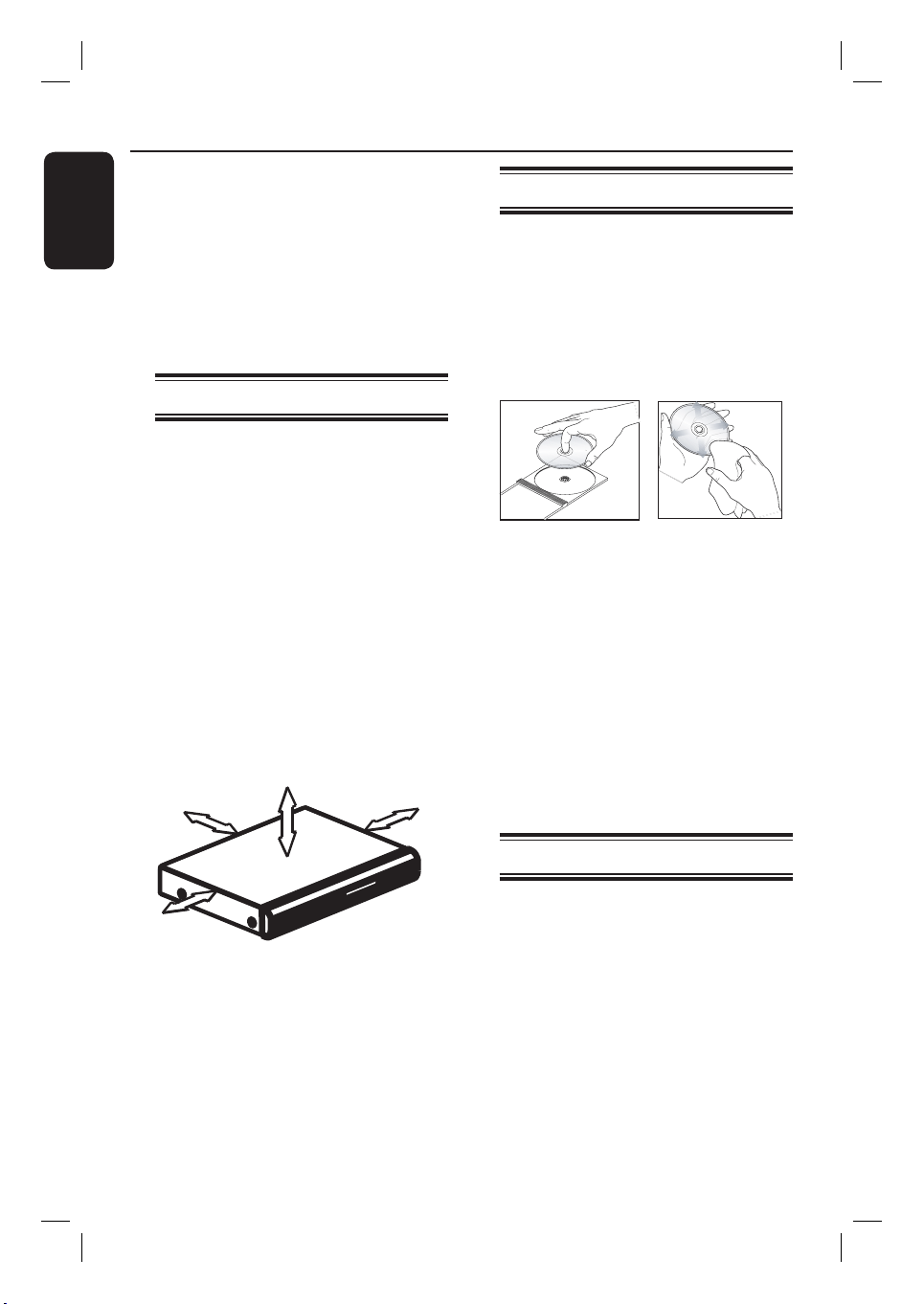
Précautions et informations sur la sécurité
Français
ATTENTION!
Appareil sous haute tension! Ne pas
ouvrir. Risque d’électrocution!
Aucune pièce de cet appareil n’est
susceptible d’être réparée par
l’utilisateur. Laissez à des personnes
quali ées le soin d’assurer l’entretien de
votre appareil.
Précautions d’installation
Bonne disposition de l’appareil
– Placez l’appareil sur une surface plane, rigide
et stable. Ne placez pas l’appareil sur un tapis.
– Ne posez pas votre appareil au-dessus d’un
autre dispositif qui risquerait d’entraîner une
surchauffe (par exemple, un récepteur ou un
ampli cateur).
– Ne placez rien au-dessus ou en dessous de
l’appareil (par exemple, des CD ou des
magazines).
– Installez cet appareil à proximité d’une prise
secteur facilement accessible.
Espace de ventilation
– Laissez un espace de 20 cm autour des
ori ces de ventilation de l’appareil. Ne placez
pas l’appareil sur un support instable.
– La prise secteur doit rester facilement
accessible.
5cm (2")
Nettoyage des disques
Des dysfonctionnements peuvent se produire
(image gée, interruption du son, déformation
de l’image) lorsque le disque inséré dans le
lecteur est sale. Pour éviter ce type de
problème, nettoyez régulièrement vos disques.
Pour nettoyer un disque, utilisez un chiffon
doux et essuyez-le en lignes droites, du centre
vers le bord.
ATTENTION!
N’utilisez pas de solvants comme le benzène,
les diluants et les détergents disponibles dans
le commerce ou les aérosols antistatiques
pour nettoyer les disques.
Le DVD recorder étant doté d’un dispositif
optique (laser) plus puissant que les lecteurs
de CD ou de DVD classiques, les CD de
nettoyage pour lecteurs de CD ou de DVD
risquent d’endommager le dispositif optique
(laser). Par conséquent, n’utilisez pas de CD
de nettoyage.
10cm (4")
10cm (4")
À propos du recyclage
Ce mode d’emploi est imprimé sur du papier
5cm (2")
Préservez l’appareil des températures
élevées, de l’humidité, de l’eau et de la
poussière.
– Votre appareil ne doit pas être exposé aux
fuites goutte à goutte ou aux éclaboussures.
– Ne placez pas d’objets susceptibles
d’endommager votre appareil près de ce
dernier (par exemple, objets remplis de liquide
ou bougies allumées).
8
1_dvdr3510v-dvdr3512v_fre_27003.8 81_dvdr3510v-dvdr3512v_fre_27003.8 8 2007-08-01 2:15:41 PM2007-08-01 2:15:41 PM
recyclable. Cet équipement électronique
contient un grand nombre d’éléments
réutilisables. Si vous souhaitez vous
débarrasser d’un ancien appareil, apportez-le
dans un centre de recyclage. Respectez les
réglementations locales pour vous débarrasser
des emballages, des piles usagées et de votre
ancien équipement.
Page 4

Informations sur le produit
ALL
2
Introduction
Ce DVD Recorder Philips est livré avec un
magnétoscope intégré. Il permet d’effectuer
des enregistrements sur DVD±RW, DVD±R,
DVD+R DL et cassette VHS, mais également
de lire des DVD et des cassettes VHS. Les
DVD±R doivent être nalisés avant de pouvoir
être lus sur d’autres lecteurs de DVD.
Avant de commencer à utiliser ce DVD
recorder, effectuez les raccordements et
procédez à l’installation initiale en trois étapes
simples.
Étape 1 : raccordements de base au
DVD recorder
Étape 2 : autres options de connexion
Étape 3 : installation et con guration
de base
Prenez le temps de lire ce manuel d’utilisation
avant de vous servir de votre DVD Recorder.
Il contient d’importantes informations et
remarques relatives au fonctionnement de
votre appareil.
Conseils:
– Si vous avez des questions ou si un problème
survient en cours d’utilisation, reportez-vous au
chapitre ‘Dépannage’.
– Si vous avez besoin d’une assistance technique
plus poussée, contactez le service d’assistance
clientèle de votre pays. Vous trouverez les numéros
de téléphone et les adresses électroniques
correspondants dans le livret de garantie.
– Reportez-vous à la plaque signalétique située à
l’arrière ou en dessous du produit pour connaître
les données d’identi cation ainsi que le régime
nominal d’alimentation.
Accessoires fournis
– Télécommande et piles
– Câble coaxial RF
– Guide de démarrage rapide
Codes régionaux
En général, les lms DVD sont mis en vente à
différents moments dans les diverses régions
du monde. Tous les lecteurs de DVD sont
donc dotés d’un code régional.
Cet appareil lit uniquement les DVD
de Zone 2 ou les DVD pouvant
être lus dans toutes les zones
(‘ALL’). Les DVD d’autres zones ne
peuvent être lus par ce recorder.
Remarque concernant les droits
d’auteur
Toute copie d’une oeuvre protégée par un
droit d’auteur, ce incluant les programmes
informatiques, les enregistrements d’images et
de sons, peut être une contrefaçon d’un droit
d’auteur et constituer un délit. Cet appareil ne
doit pas être utilisé à cette n.
Français
9
1_dvdr3510v-dvdr3512v_fre_27003.9 91_dvdr3510v-dvdr3512v_fre_27003.9 9 2007-08-01 2:15:41 PM2007-08-01 2:15:41 PM
Page 5

Informations sur le produit (suite)
Français
Fonctions produit
Opérations simultanées
possibles
Il s’agit d’un système de programmation simple
pour les DVD Recorders. Pour l’utiliser,
entrez le numéro correspondant au
programme télévisé à enregistrer. Vous
trouverez ce numéro dans votre magazine TV
préféré.
i.LINK porte également le nom de FireWire et
IEEE1394. Cette connexion sert au transfert
des signaux numériques haut débit utilisés
notamment par les caméscopes numériques
(DV). Elle transmet tous les signaux audio et
vidéo au moyen d’un seul câble.
Les DVD Recorders de Philips prennent en
charge la fonction d’enregistrement Dual
Media, qui permet d’enregistrer sur des
disques + et - (DVD+R/+RW, DVD+R DL,
DVD-R/-RW).
Copie directe
Le magnétoscope intégré facilite la copie des
enregistrements d’une cassette VHS vers un
DVD ou d’un DVD vers une cassette VHS. Il
suf t d’appuyer sur un seul bouton.
Opération
actuelle
Lecture de
DVD
Enregistrement
sur DVD
Lecture de
cassettes VHS
Enregistrement
sur cassette VHS
DVD VCR
Enregist-
Lecture
rement
-
-
Lecture
-
Enregistrement
-
– Lors de la lecture d’un DVD, il est
uniquement possible d’effectuer simultanément
une copie d’un DVD vers une cassette VHS.
– Lorsque vous enregistrez sur un DVD
inscriptible, seule la lecture de cassettes VHS
peut être menée simultanément.
– Lors de la lecture d’une cassette VHS, il est
uniquement possible d’effectuer simultanément
une copie du magnétoscope vers un DVD.
– Lors de l’enregistrement sur une cassette
VHS, seule la lecture simultanée d’un DVD est
possible.
10
1_dvdr3510v-dvdr3512v_fre_27003.10 101_dvdr3510v-dvdr3512v_fre_27003.10 10 2007-08-01 2:15:41 PM2007-08-01 2:15:41 PM
Page 6
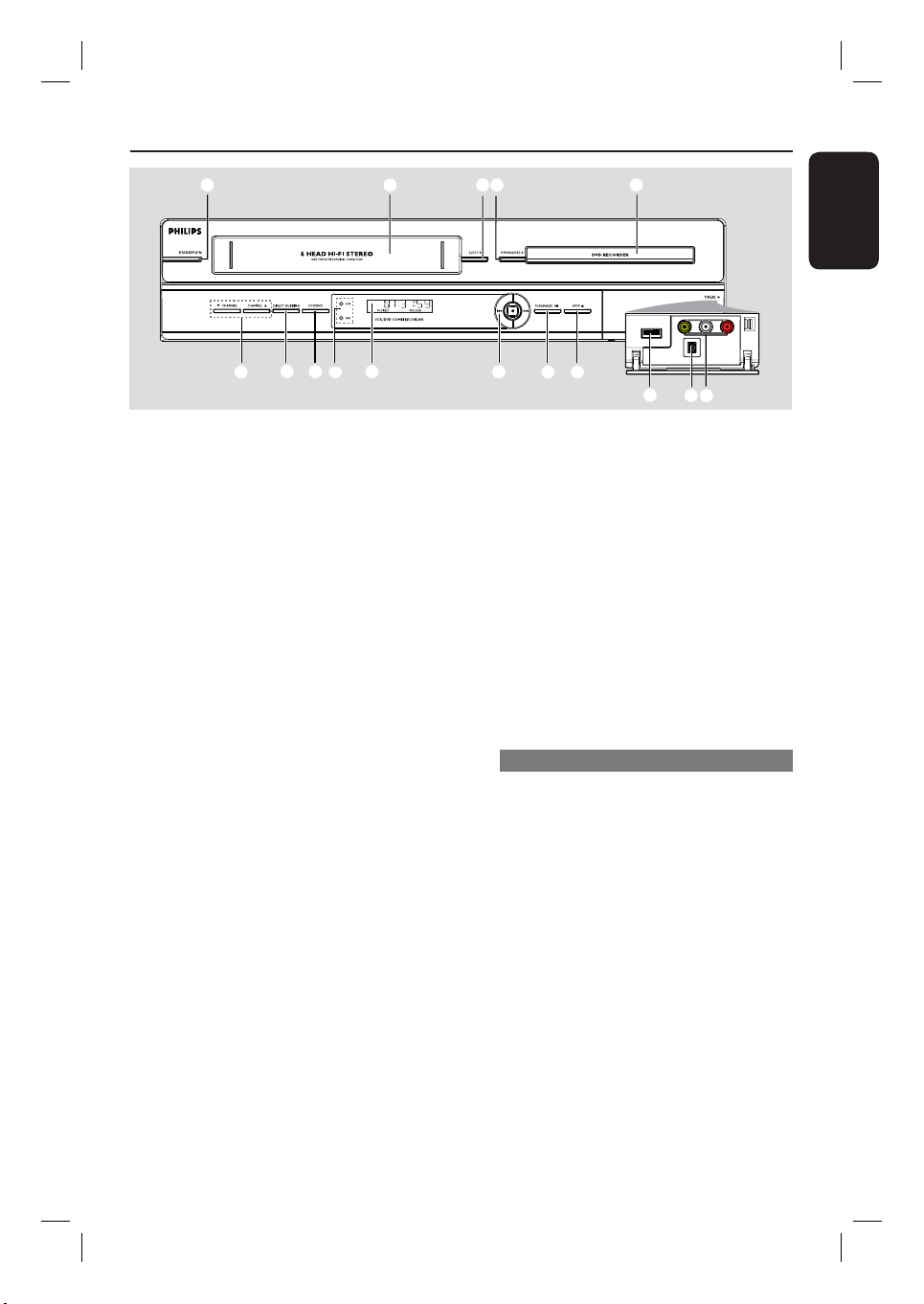
Unité principale
1 2 34 5
Français
789 q;
6
a STANDBY-ON 2
– Permet de mettre l’appareil sous tension ou en
mode veille.
b Compartiment cassette
c EJECT Z
– Permet d’éjecter la cassette VHS.
d OPEN/CLOSE ç
– Permet d’ouvrir/fermer le tiroir-disque.
e Tiroir-disque
f CHANNEL
– En mode tuner, permet de sélectionner la
chaîne TV suivante ou précédente.
– Permet de sélectionner la source d’entrée du DVD
Recorder (EXT1, EXT2, TUNER, CAM1, DV).
g DIRECT DUBBING
– Permet de copier d’une cassette VHS vers un
DVD inscriptible et vice-versa.
h VCR/DVD
– Bascule entre les modes magnétoscope et
DVD.
i Voyant VCR
– S’allume en mode magnétoscope.
Voyant DVD
– S’allume en mode DVD.
j Af cheur
– Af che des informations sur l’état actuel du
recorder.
k . / >
– Permet de passer au titre, au chapitre ou à la
piste précédent(e)/suivant(e).
– Maintenue enfoncée, cette touche permet
d’effectuer une recherche rapide vers l’avant
ou vers l’arrière.
qa
qs qd
qg
qh
qf
REC
– Permet de démarrer un enregistrement à
partir de la chaîne TV ou de la source d’entrée
vidéo actuelle.
– Appuyez plusieurs fois sur cette touche pour
programmer un enregistrement par
incréments de 30, 60 ou 90 minutes.
l PLAY/PAUSE
– Permet de lancer la lecture.
– Permet de suspendre la lecture ou
l’enregistrement.
m STOP
– Permet d’interrompre la lecture,
l’enregistrement ou la copie.
u
Prises situées derrière le volet
Ouvrez le volet comme indiqué sur l’étiquette
OPENÉ à droite.
n USB
– Entrée pour lecteur ash USB ou lecteur de
carte mémoire USB.
Appuyez sur la touche USB de la
télécommande pour accéder à cette source
d’entrée.
o DV IN
– Entrée pour caméscopes numériques ou autres
appareils pouvant être branchés sur cette prise.
p VIDEO
– Entrée vidéo pour caméscopes ou
magnétoscopes.
AUDIO L/R
– Entrée audio pour caméscopes ou
magnétoscopes.
11
1_dvdr3510v-dvdr3512v_fre_27003.11 111_dvdr3510v-dvdr3512v_fre_27003.11 11 2007-08-01 2:15:41 PM2007-08-01 2:15:41 PM
Page 7
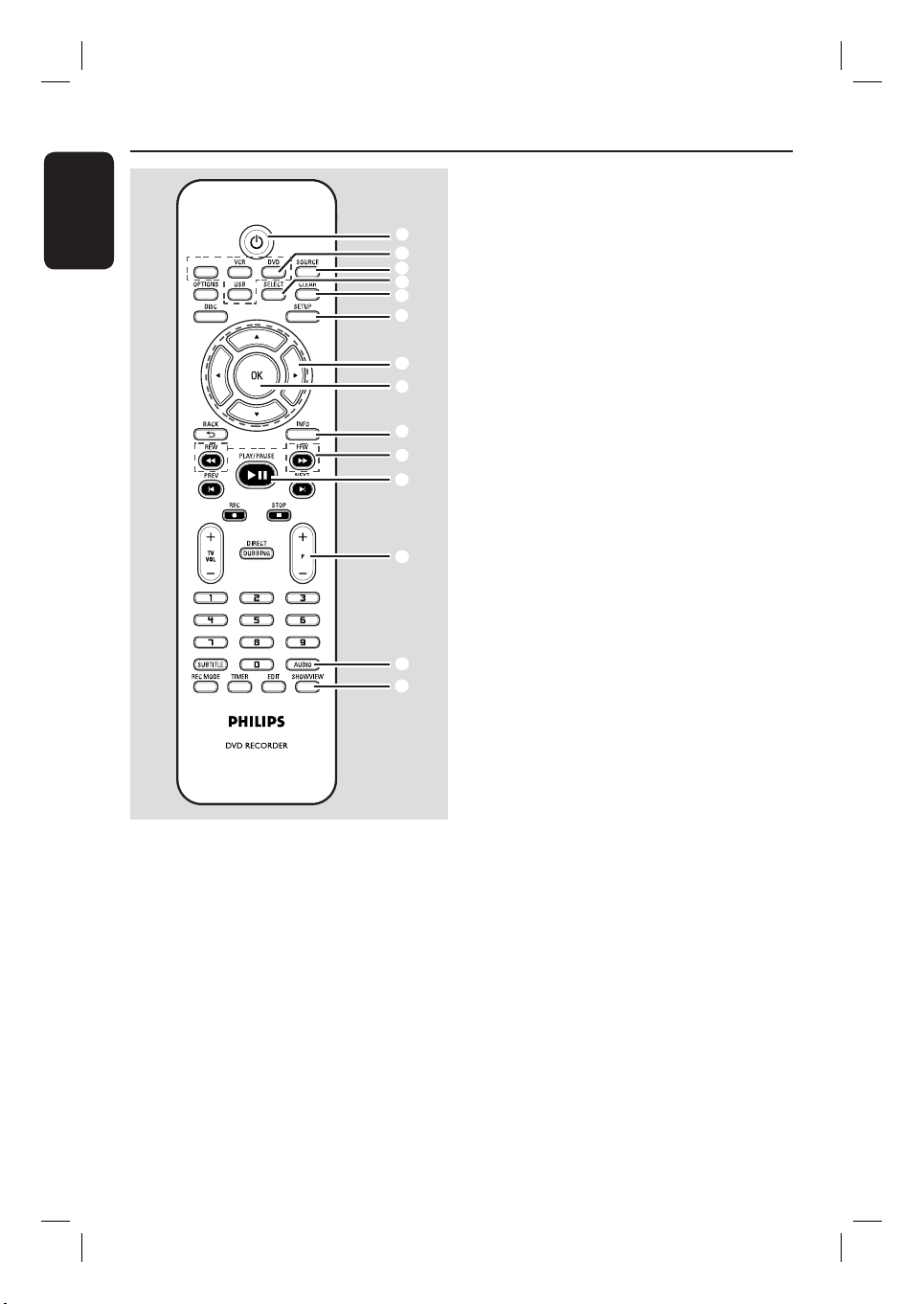
Télécommande
Français
SCART
a 2
– Permet de mettre l’appareil sous tension ou en
mode veille.
b SCART
– Permet de basculer entre la lecture à partir
d’appareils auxiliaires (raccordés via la prise
EXT2 AUX I/O) et la lecture à partir du DVD
Recorder.
DVD
– Permet de basculer en mode DVD.
VCR
– Permet de basculer en mode magnétoscope.
USB
– Permet d’accéder au contenu du lecteur ash
USB ou du lecteur de carte mémoire USB.
12
c SOURCE
– Permet de sélectionner la source d’entrée du
DVD Recorder (EXT1, EXT2, TUNER, CAM1,
1
2
3
4
5
6
7
8
9
q;
qa
DV).
d SELECT
– Permet de sélectionner une piste, un chapitre
ou un chier dans le menu de programmation.
e CLEAR
– Permet d’effacer une piste ou un chier dans la
liste de lecture ou la liste à copier.
– Permet d’effacer une entrée du
programmateur.
– Permet de remettre le compteur de bande à
zéro.
f SETUP
– Permet d’accéder au menu de con guration et
de le quitter.
g : Flèches permettant de se déplacer vers
qs
qd
qf
la gauche/droite ou d’effectuer une recherche
vers l’avant/arrière.
: Flèches permettant de se déplacer vers
le haut/bas ou de sélectionner le canal TV du
DVD Recorder.
h OK
– Permet d’enregistrer/con rmer une entrée.
i INFO
– Af che/masque la barre d’état.
j REW à / FFW á
– Recherche rapide vers l’avant ou vers l’arrière.
k PLAY/PAUSE
– Permet de lancer la lecture.
– Permet de suspendre la lecture ou
l’enregistrement.
u
l P +/-
– En mode tuner, sélectionnez la chaîne TV
suivante ou précédente.
– En mode lecture du magnétoscope, réglez la
qualité d’image (alignement).
m AUDIO
– Permet de sélectionner une langue son (DVD/
VCD) ou un canal audio (CD. VHS).
n SHOWVIEW
– Permet d’accéder au menu SHOWVIEW® ou de
le quitter.
1_dvdr3510v-dvdr3512v_fre_27003.12 121_dvdr3510v-dvdr3512v_fre_27003.12 12 2007-08-01 2:15:42 PM2007-08-01 2:15:42 PM
Page 8

o OPTIONS
– Permet d’accéder aux menus des outils et
d’édition des titres/du disque ou de les quitter.
p DISC
– Permet d’accéder au menu d’un DVD ou à
l’index d’images d’un DVD.
– Permet d’accéder au menu d’un VCD lorsque
le contrôle de lecture (PBC) est activé.
q BACK
– Revient au menu précédent d’un CD vidéo.
r PREV í / NEXT ë
– Passe au chapitre ou à la piste précédent(e),
suivant(e) ou “index”.
s REC
– Lance l’enregistrement de la chaîne TV ou de
la source d’entrée vidéo en cours.
– Appuyez plusieurs fois sur cette touche pour
programmer un enregistrement instantané à
des intervalles de 30, 60 ou 90 minutes.
STOP
– Permet d’interrompre la lecture,
l’enregistrement ou la copie.
– Maintenue enfoncée, cette touche permet
d’ouvrir et de fermer le tiroir-disque.
t TV VOL +/ -
– Règle le volume du téléviseur (téléviseurs
Philips uniquement).
u DIRECT DUBBING
– Permet de copier d’une cassette VHS vers un
DVD inscriptible et vice-versa.
v Pavé numérique
– Permet de sélectionner un chapitre/une piste à
lire.
– Permet de sélectionner le canal TV
préprogrammé du DVD Recorder.
w SUBTITLE
– Permet de sélectionner la langue de sous-
titrage d’un DVD.
Télécommande (suite)
Français
SCART
qg
qh
qj
qk
ql
w;
wa
ws
wd
wf
wg
wh
x REC MODE
– Permet de basculer entre les différents modes
d’enregistrement: HQ, SP, SPP, LP, EP, SLP.
VCR: SP & LP
Cette option détermine la qualité
d’enregistrement et la quantité de données
enregistrables ou la durée d’enregistrement
disponible sur un DVD inscriptible.
y TIMER
– Permet d’accéder au menu de programmation
et de le quitter.
z EDIT
– Permet d’accéder au menu d’édition vidéo et
de le quitter.
13
1_dvdr3510v-dvdr3512v_fre_27003.13 131_dvdr3510v-dvdr3512v_fre_27003.13 13 2007-08-01 2:15:42 PM2007-08-01 2:15:42 PM
Page 9

Télécommande (suite)
Français
Utilisation de la télécommande
B
A Ouvrez le compartiment des piles.
B Insérez deux piles de type R03 ou AAA, en
respectant les indications de polarité (+-)
du compartiment.
C Refermez le couvercle.
D Dirigez la télécommande vers le capteur
infrarouge de la face avant de l’appareil.
C
A
ATTENTION!
– Ôtez les piles si celles-ci sont épuisées
ou si vous savez que vous ne vous
servirez pas de la télécommande
pendant un certain temps.
– Évitez de mélanger les piles (neuves et
anciennes, au carbone et alcalines, etc.).
– Les piles contiennent des substances
chimiques: elles doivent donc être mises
au rebut de manière adéquate.
E Sélectionnez la source souhaitée en appuyant
sur la touche DVD, VCR ou SOURCE de la
télécommande.
F Sélectionnez ensuite la fonction souhaitée (par
exemple à , á).
14
1_dvdr3510v-dvdr3512v_fre_27003.14 141_dvdr3510v-dvdr3512v_fre_27003.14 14 2007-08-01 2:15:42 PM2007-08-01 2:15:42 PM
Page 10
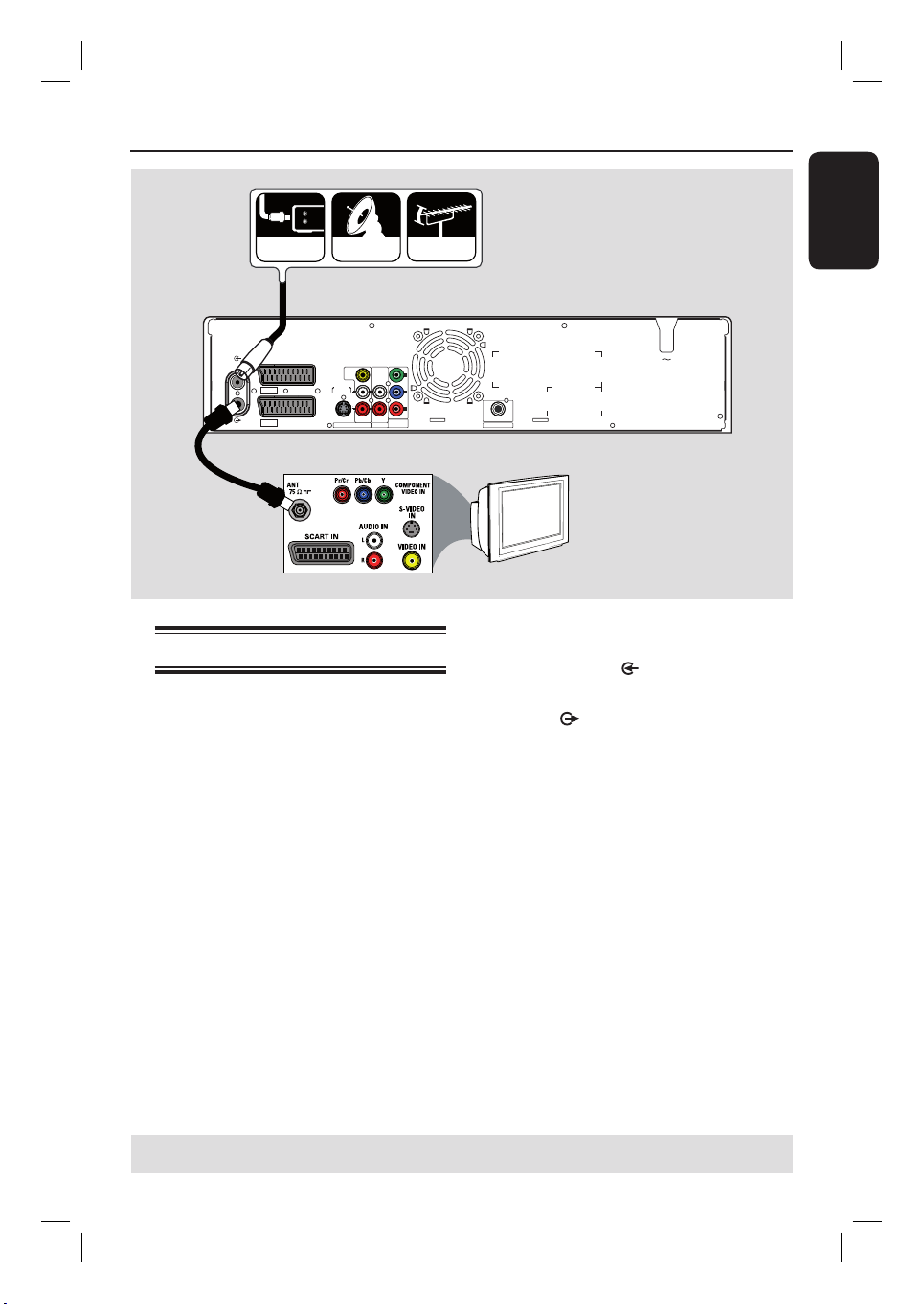
??
???
?
??
??
???
?
???
Étape 1: raccordements de base au DVD Recorder
câble satellite antenne
A
ANTENNA
TV
EXT
2
EXT
1
AUX - I/O
TO TV - I/O
VIDEO
(
)
CVBS
S-VIDEO
(Y/C)
L
AUDIO
R
AUDIO / VIDEO OUT AUDIO OUT
COMPONENT
VIDEO OUT
Y
P
B
P
R
B
Connexion des câbles d’antenne
La connexion des câbles d’antenne vous
permet de regarder et d’enregistrer des
émissions de télévision à l’aide du recorder.
Si le signal d’antenne passe par un un boîtier
décodeur ou un récepteur satellite, assurezvous que ceux-ci sont sous tension si vous
souhaitez regarder ou enregistrer une
émission transmise via le câble.
Si vous souhaitez relier le DVD recorder
à et/ou à un boîtier décodeur/récepteur
satellite, reportez-vous au chapitre “Étape 2:
autres options de connexion” pour obtenir
des explications sur la connexion au
téléviseur.
3139 241 26501
MAINS
COAXIAL
DIGITAL AUDIO OUT
TV
A Connectez le signal Antenne/récepteur
satellite/câble TV (RF OUT ou TO TV) à la
prise ANTENNA du DVD Recorder.
B À l’aide du câble coaxial RF fourni, reliez la
prise TV du DVD Recorder à l’entrée
d’antenne (également appelée VHF/UHF RF
IN) du téléviseur.
Conseils:
– Selon la manière dont votre chaîne TV vous
parvient (directement par une antenne hertzienne,
via un boîtier décodeur ou un magnétoscope), il
vous faudra débrancher certains câbles pour
pouvoir effectuer ce branchement.
Français
CONSEIL: Avant de procéder à des connexions, assurez-vous que tous les appareils sont débranchés.
1_dvdr3510v-dvdr3512v_fre_27003.15 151_dvdr3510v-dvdr3512v_fre_27003.15 15 2007-08-01 2:15:43 PM2007-08-01 2:15:43 PM
15
Page 11
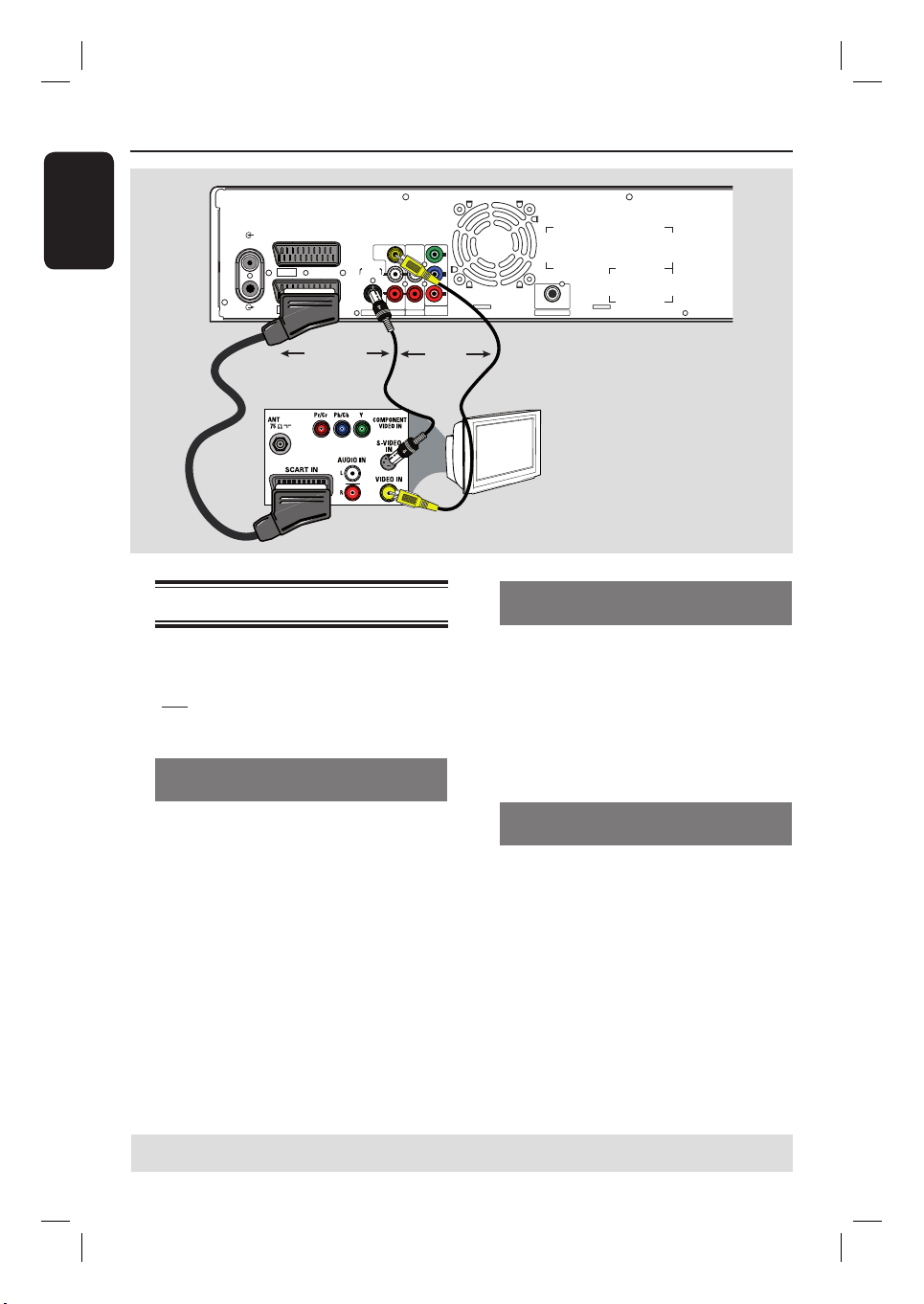
Étape 1: raccordements de base au DVD Recorder
Français
3139 241 26501
ANTENNA
TV
EXT2
EXT1
AUX - I/O
TO TV - I/O
VIDEO
(
)
CVBS
S-VIDEO
(Y/C)
L
AUDIO
R
AUDIO / VIDEO OUT AUDIO OUT
COMPONENT
VIDEO OUT
OU OU
Option 1
Option 2
Connexion des câbles vidéo
La connexion des câbles vidéo vous permet de
regarder le contenu du disque et de la cassette
VHS lus par le DVD Recorder. Choisissez
l’une des options ci-dessous pour connecter
le câble vidéo :
Option 1 : Utilisation d’un câble
péritel
À l’aide d’un câble péritel (non fourni), reliez la
prise EXT1 TO TV-I/O située sur le DVD
Recorder à l’entrée péritel correspondante du
téléviseur.
Conseils:
– Si votre téléviseur est doté de plusieurs prises
péritel, sélectionnez la prise adaptée à la sortie et
à l’entrée vidéo.
– Si votre téléviseur af che un menu de sélection
pour la prise péritel, choisissez la source ‘VCR’
(Magnétoscope).
– La prise EXT2 AUX-I/O est réservée aux
appareils auxiliaires.
Y
P
B
P
R
COAXIAL
DIGITAL AUDIO OUT
Option 3
TV
Option 2 : Utilisation d’un câble
S-Vidéo
À l’aide d’un câble S-Vidéo (non fourni), reliez
la prise S-VIDEO (Y/C) du DVD Recorder à
l’entrée S-Vidéo (également appelée Y/C ou S-
VHS) du téléviseur.
Une connexion audio est nécessaire pour
restituer le son. Reportez-vous à la section
suivante “Raccordement des câbles audio”.
Option 3 : Utilisation d’un câble vidéo
(CVBS)
À l’aide d’un câble vidéo composite (extrémité
jaune, non fourni), reliez la sortie VIDEO
(CVBS) OUT du DVD Recorder à l’entrée
vidéo (également appelée A/V In, Video In,
Composite ou Baseband) du téléviseur.
Une connexion audio est nécessaire pour
restituer le son. Reportez-vous à la section
suivante “Raccordement des câbles audio”.
CONSEIL: Avant de procéder à des connexions, assurez-vous que tous les appareils sont débranchés.
16
1_dvdr3510v-dvdr3512v_fre_27003.16 161_dvdr3510v-dvdr3512v_fre_27003.16 16 2007-08-01 2:15:43 PM2007-08-01 2:15:43 PM
Page 12
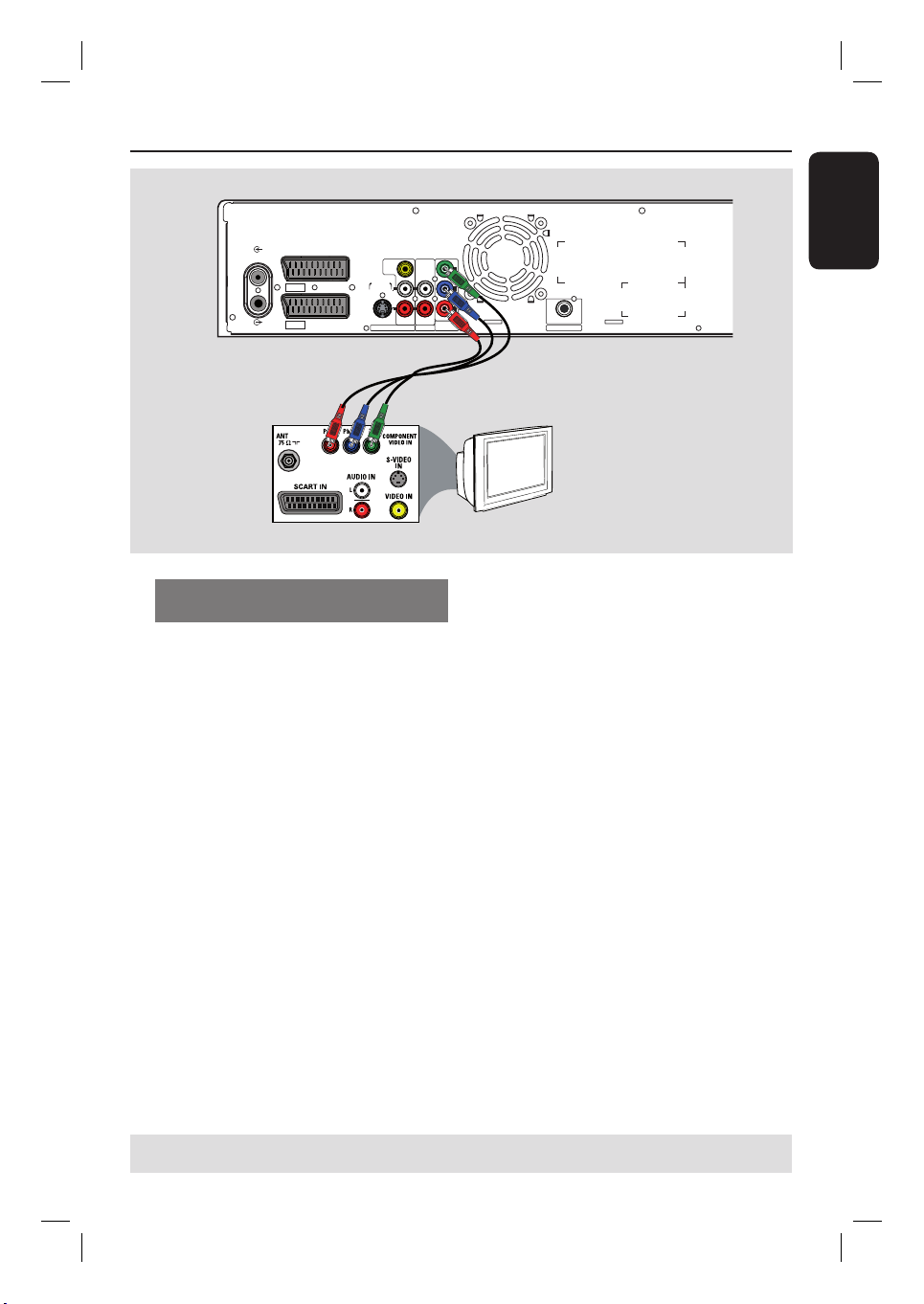
2
Étape 1: raccordements de base au DVD Recorder
3139 241
ANTENNA
TV
EXT2
EXT1
AUX - I/O
TO TV - I/O
VIDEO
(
)
CVBS
S-VIDEO
(Y/C)
L
AUDIO
R
AUDIO / VIDEO OUT AUDIO OUT
Option 4
Option 4 : Utilisation d’un câble
composantes (Y Pb Pr)
A À l’aide d’un câble vidéo composantes (rouge/
bleu/vert, non fourni), reliez les sorties Y PB
PR - OUT du DVD Recorder aux entrées
vidéo composantes correspondantes
(également appelées Y Pb/Cb Pr/Cr ou YUV)
du téléviseur.
B Si votre téléviseur prend en charge le balayage
progressif, reportez-vous au chapitre «
Options du menu de con guration –
Paramètres généraux – Options de sortie
vidéo » pour plus de détails sur la
con guration du balayage progressif.
COMPONENT
VIDEO OUT
Français
Y
P
B
P
R
TV
COAXIAL
DIGITAL AUDIO OUT
IMPORTANT !
Pour obtenir une qualité vidéo en
balayage progressif, vous devez disposer
d’un câble Y PB PR et d’un téléviseur
doté de la fonction de balayage
progressif. Nous vous conseillons
fortement de terminer l’installation du
DVD Recorder avant d’activer la
fonction de balayage progressif.
CONSEIL: Avant de procéder à des connexions, assurez-vous que tous les appareils sont débranchés.
17
1_dvdr3510v-dvdr3512v_fre_27003.17 171_dvdr3510v-dvdr3512v_fre_27003.17 17 2007-08-01 2:15:43 PM2007-08-01 2:15:43 PM
Page 13

Étape 1: raccordements de base au DVD Recorder
Français
3139 241 26501
ANTENNA
TV
EXT2
EXT1
AUX - I/O
TO TV - I/O
VIDEO
(
)
CVBS
S-VIDEO
(Y/C)
L
AUDIO
R
AUDIO / VIDEO OUT AUDIO OUT
COMPONENT
VIDEO OUT
Y
P
P
Option 1
Raccordement des câbles audio
Le raccordement des câbles audio vous
permet d’entendre le son de la vidéo en cours
de lecture sur le DVD Recorder. Cette
connexion n’est toutefois pas nécessaire si ce
DVD Recorder est relié au téléviseur par le
câble péritel.
Option 1 : utilisation d’un câble audio
Vous pouvez brancher le DVD Recorder sur
un récepteur ou un système stéréo à deux
canaux (minichaîne, téléviseur) et béné cier
ainsi d’un son stéréo.
À l’aide d’un câble audio (extrémités rouge/
blanche, non fourni), reliez les sorties AUDIO
L/R OUT aux entrées audio correspondantes
de l’appareil connecté.
MAINS
B
R
COAXIAL
DIGITAL AUDIO OUT
Option 2
Ampli cateur/
récepteur AV
Option 2 : Utilisation d’un câble
coaxial
Reliez le DVD Recorder à un ampli cateur/
récepteur AV doté d’un décodeur multicanal
numérique pour béné cier d’un son Surround
multicanal.
À l’aide d’un câble coaxial, reliez la sortie
COAXIAL (DIGITAL AUDIO OUT) du
DVD Recorder à l’entrée numérique de
l’ampli cateur/récepteur.
Avant d’utiliser l’appareil, réglez correctement
les paramètres de la sortie audio numérique
(reportez-vous au chapitre « Options du menu
de con guration – Paramètres de Lecture –
Sortie audio numérique »).
Si les paramètres audio ne correspondent pas
aux caractéristiques de votre équipement
stéréo, celui-ci peut produire un son fort ou
déformé, voire ne produire aucun son.
CONSEIL: Avant de procéder à des connexions, assurez-vous que tous les appareils sont débranchés.
18
1_dvdr3510v-dvdr3512v_fre_27003.18 181_dvdr3510v-dvdr3512v_fre_27003.18 18 2007-08-01 2:15:43 PM2007-08-01 2:15:43 PM
Page 14

??
???
?
??
??
???
?
???
câble
satellite
antenne
Étape 2 : autres options de connexion
Face arrière d’un boîtier
décodeur ou d’un
récepteur satellite
(exemple uniquement)
3139 241 26501
ANTENNA
A
C
VIDEO
(
CVBS
AUX - I/O
TO TV - I/O
S-VIDEO
(Y/C)
AUDIO / VIDEO OUT AUDIO OUT
EXT2
EXT1
TV
Y
)
P
L
B
AUDIO
P
R
COMPONENT
VIDEO OUT
R
COAXIAL
DIGITAL AUDIO OUT
TV
B
Français
MAINS
Connexion à un boîtier
décodeur ou à un récepteur
Si votre récepteur satellite/boîtier
décodeur est équipé d’une sortie péritel
satellite
A Conservez le raccordement d’antenne entre le
Option 2 (voir l’illustration ci-dessus)
Option 1
Si votre boîtier décodeur/récepteur
satellite n’est doté que d’une sortie
d’antenne (RF OUT ou TO TV),
reportez-vous à la section “Étape 1:
raccordements de base au DVD recorder–
Raccordement des câbles d’antenne” pour
obtenir des explications sur la connexion au
téléviseur.
CONSEILS : consultez le manuel d’utilisation de l’appareil connecté pour obtenir des informations sur les
connexions possibles.
récepteur satellite/boîtier décodeur et le
téléviseur.
B Reliez la prise EXT1 TO TV-I/O du DVD
Recorder à l’entrée péritel correspondante du
téléviseur à l’aide du câble péritel.
C À l’aide d’un autre câble péritel, reliez la sortie
EXT2 AUX-I/O du DVD recorder à la sortie
péritel (également appelée TV OUT ou
TO TV) du récepteur satellite/boîtier
décodeur.
Pour commencer la lecture, sélectionnez la
chaîne TV au niveau du récepteur satellite/
boîtier décodeur. Pour af cher l’image d’un
appareil externe connecté, appuyez sur la
touche SCART de la télécommande.
19
1_dvdr3510v-dvdr3512v_fre_27003.19 191_dvdr3510v-dvdr3512v_fre_27003.19 19 2007-08-01 2:15:43 PM2007-08-01 2:15:43 PM
Page 15

Étape 2 : autres options de connexion (suite)
Français
B
A
Connexion d’un caméscope DV
Utilisez cette prise si vous utilisez un
caméscope numérique DV ou Digital 8. La
prise DV est conforme à la norme i.LINK.
À l’aide d’un câble i.LINK 4 broches (non fourni),
reliez la prise DV IN située sur la face avant du
DVD Recorder à la sortie DV OUT
correspondante du caméscope.
Avant de faire fonctionner l’appareil, appuyez
plusieurs fois sur la touche SOURCE de la
télécommande pour sélectionner le canal
d’entrée DV.
Conseils:
– La prise DV IN ne permet pas de brancher un
ordinateur.
– Il n’est pas possible d’enregistrer le contenu du
recorder sur votre caméscope via la prise DV IN
du recorder.
Raccordement d’un caméscope
aux connecteurs de la face avant
Utilisez les connecteurs de la face avant pour
copier le contenu d’un autre appareil vidéo
(caméscope, magnétoscope ou lecteur de
DVD, par exemple).
A À l’aide d’un câble vidéo (non fourni), reliez la
prise VIDEO située sur la face avant du DVD
Recorder à la sortie vidéo correspondante de
l’appareil vidéo connecté.
B À l’aide d’un câble audio (non fourni), reliez les
prises AUDIO L/R aux sorties audio
correspondantes de l’appareil vidéo connecté.
Avant d’utiliser l’appareil, appuyez plusieurs
fois sur la touche SOURCE de la
télécommande pour sélectionner le canal
d’entrée CAM1 en fonction du raccordement
effectué.
CONSEILS : consultez le manuel d’utilisation de l’appareil connecté pour obtenir des informations sur les
connexions possibles.
20
1_dvdr3510v-dvdr3512v_fre_27003.20 201_dvdr3510v-dvdr3512v_fre_27003.20 20 2007-08-01 2:15:44 PM2007-08-01 2:15:44 PM
Page 16

Étape 3: installation et con guration
Avant de commencer...
Lorsque les raccordements sont
terminés et que vous allumez le
DVD recorder pour la première fois, il
est conseillé de procéder à quelques
réglages de base.
Reportez-vous aux pages suivantes sur
l’utilisation des fonctionnalités du menu de
con guration du système pour programmer
les chaînes TV, dé nir la langue des menus et
régler l’horloge. Cette opération optimisera
les performances du DVD Recorder.
Dé nition de la langue
d’af chage à l’écran
Sélectionnez la langue d’af chage à l’écran des
menus du DVD recorder. Les langues
disponibles varient en fonction de votre pays
ou de votre région. Elles peuvent ne pas être
représentées sur les illustrations du manuel
d’utilisation.
Les options de langues ne peuvent être
modi ées qu’à l’arrêt de la lecture ou
lorsque le tiroir-disque est vide.
Français
Recherche du canal vidéo
adéquat
A Appuyez sur la touche STANDBY-ON du
DVD recorder pour le mettre sous tension.
B Allumez le téléviseur, puis réglez-le sur le canal
d’entrée vidéo adéquat. L’écran DVD bleu
devrait s’af cher à l’écran.
Vous pouvez choisir le canal 1 du
téléviseur, puis appuyer plusieurs fois sur la
touche bas de la télécommande du téléviseur
jusqu’à ce que le canal d’entrée vidéo
apparaisse à l’écran.
Vous pouvez appuyer plusieurs fois sur la
touche ° de la télécommande du téléviseur.
Habituellement, ce canal se situe entre le
premier et le dernier canal: il peut s’appeler
FRONT, A/V IN ou VIDEO. Pour plus
d’informations, reportez-vous au manuel
d’utilisation de votre téléviseur.
SCART
SETUP
OK
A Appuyez sur la touche SETUP de la
télécommande.
Le menu de con guration apparaît à l’écran
du téléviseur.
B À l’aide des touches , sélectionnez
{ Con g. - Langue }, puis appuyez sur
pour af cher le menu.
Config. - Langue
Langue de l'affichage écran
Langue menu Disque par déf.
Langue sous-titrage par déf.
Langue son par défaut
C Utilisez les touches pour sélectionner
{ Langue de l’af chage écran }, puis
appuyez sur OK pour accéder aux options.
D À l’aide des touches , sélectionnez la
langue souhaitée, puis appuyez sur OK pour
con rmer.
Français
Français
Désactivé
Français
CONSEILS : Appuyez sur la touche pour revenir au menu précédent.
Appuyez sur la touche SETUP pour quitter le menu.
21
1_dvdr3510v-dvdr3512v_fre_27003.21 211_dvdr3510v-dvdr3512v_fre_27003.21 21 2007-08-01 2:15:44 PM2007-08-01 2:15:44 PM
Page 17
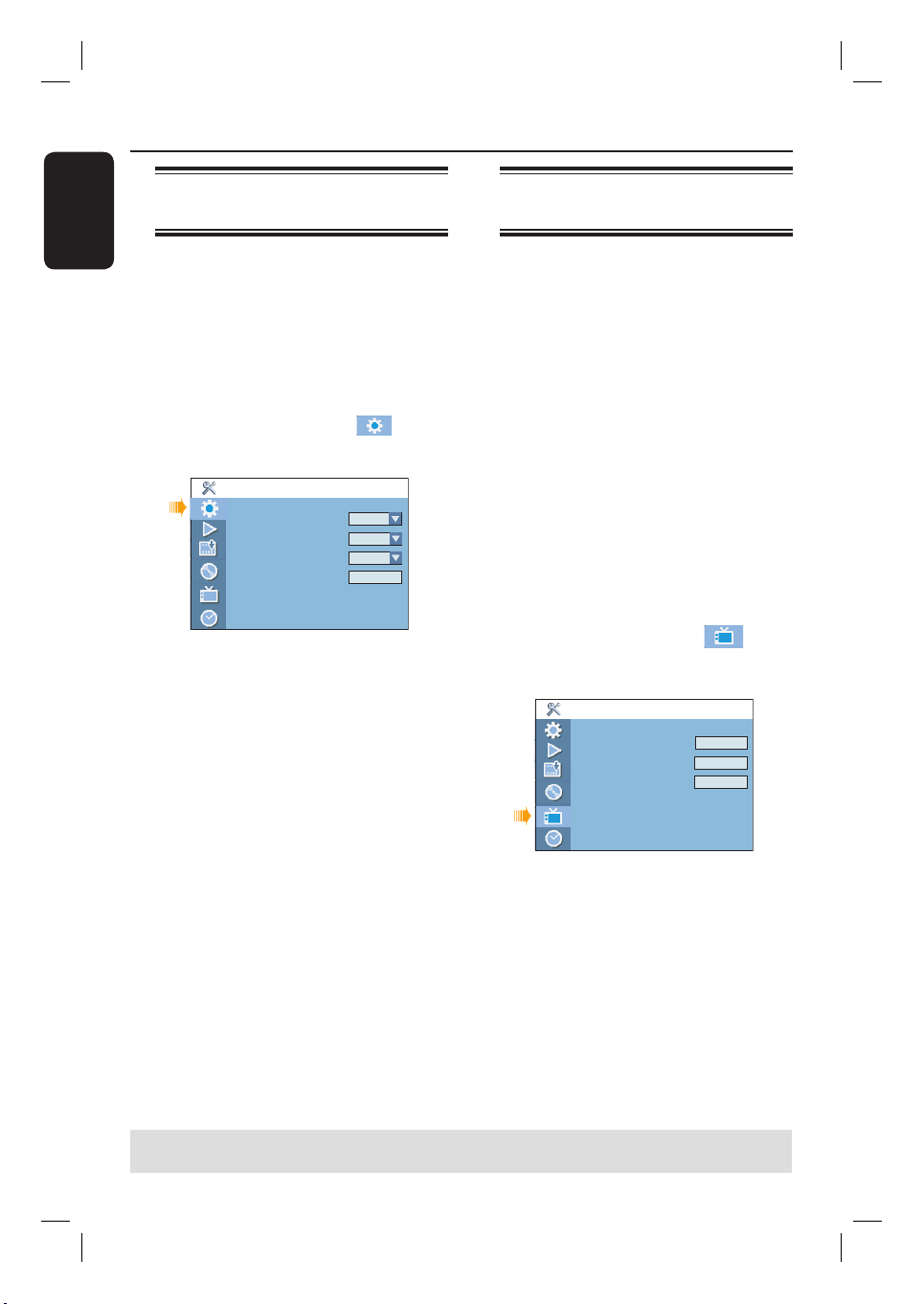
Étape 3: installation et con guration (suite)
Français
Sélectionnez votre pays de
résidence
Programmation des chaînes de
télévision
Sélectionnez votre pays de résidence pour la
syntonisation automatique des chaînes.
A Appuyez sur la touche SETUP de la
télécommande.
Le menu de con guration apparaît à l’écran
du téléviseur.
B
Dans le menu de con guration, utilisez les
touches pour sélectionner
{ Con g. - Général }, puis appuyez sur
pour accéder au menu.
Config. - Général
Écran de veille
Pays
Sélection sortie vidéo
Restaurer paramètres d'usine
Activé
Allemagne
SCART RGB
OK
C Sélectionnez { Pays }, puis appuyez sur OK.
D Utilisez les touches pour sélectionner
votre pays de résidence, puis appuyez sur OK
pour con rmer la sélection.
Avant que le DVD recorder ne puisse
enregistrer des émissions de télévision, vous
devez rechercher les chaînes TV disponibles et
les enregistrer dans le DVD recorder.
Les options de langues ne peuvent être
modi ées qu’à l’arrêt de la lecture ou
lorsque le tiroir-disque est vide.
Avant de commencer...
Assurez-vous d’avoir correctement raccordé le
recorder, le téléviseur et le récepteur satellite/
boîtier décodeur (le cas échéant) et d’avoir mis
ces appareils sous tension.
A Appuyez sur la touche SETUP de la
télécommande.
Le menu de con guration apparaît à l’écran
du téléviseur.
B Dans le menu de con guration, utilisez les
touches pour sélectionner
{ Con g. - Con g. chaînes }, puis appuyez
sur .
Config. - Config. chaînes
Recherche de chaînes
Modifier infos sur chaîne
Trier les chaînes
Rechercher
Édition
Trier
C Sélectionnez { Recherche de chaînes }, puis
appuyez sur OK.
La recherche automatique des chaînes TV
démarre. Cette opération peut prendre
quelques minutes. Une fois la recherche
terminée, le nombre total de chaînes trouvées
et mémorisées s’af che à l’écran du téléviseur.
Pour modi er ou classer les chaînes TV,
consultez le chapitre “Options du menu de
con guration – Paramètres de con guration
des chaînes”.
CONSEILS : Appuyez sur la touche pour revenir au menu précédent.
Appuyez sur la touche SETUP pour quitter le menu.
22
1_dvdr3510v-dvdr3512v_fre_27003.22 221_dvdr3510v-dvdr3512v_fre_27003.22 22 2007-08-01 2:15:45 PM2007-08-01 2:15:45 PM
Page 18
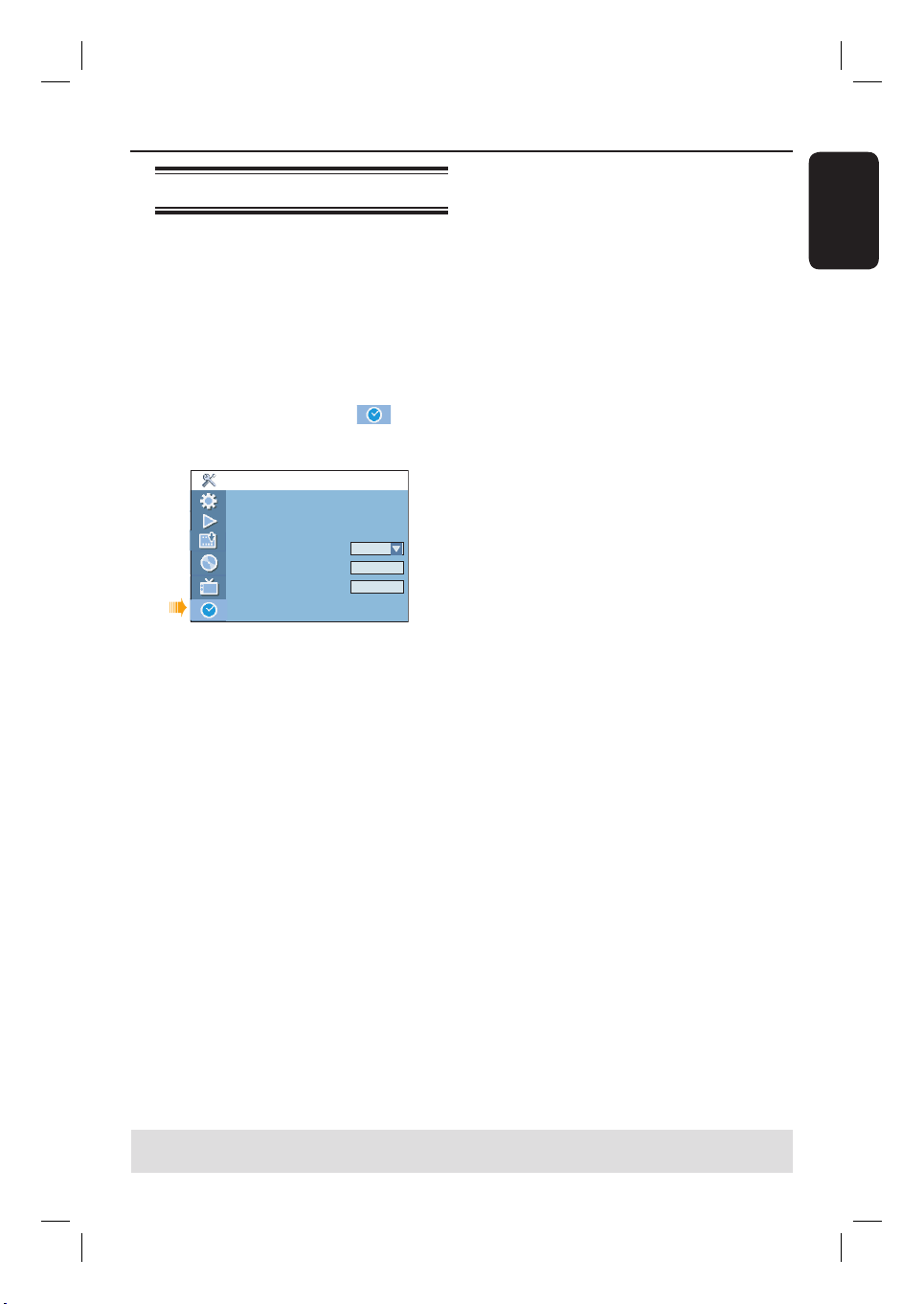
Étape 3: installation et con guration (suite)
Réglage de la date et de l’heure
Le DVD Recorder intègre une fonction
automatique de réglage de la date et de
l’heure. Si la date et l’heure réglées par le
DVD Recorder ne sont pas correctes, vous
pouvez modi er les réglages de l’horloge.
A Appuyez sur la touche SETUP.
Le menu de con guration s’af che.
B Dans le menu de con guration, utilisez les
touches pour sélectionner
{ Con g. - Horloge }, puis appuyez sur
pour con rmer.
Config. - Horloge
Date (jj/mm/aa)
Heure (hh:mm:ss)
Réglage date/heure
Présélection date/heure
Afficher code d'enreg. DivX®
01/01/06
00:01:08
Auto
P001/Ch003
OK
C Sélectionnez { Réglage date/heure }, puis
appuyez sur .
Utilisez les touches pour sélectionner
{ Manuel }, puis appuyez sur OK.
D Sélectionnez { Date (jj/mm/aa) }, puis
appuyez sur OK pour modi er les champs
correspondants.
Utilisez les touches pour modi er les
chiffres, sélectionnez les différents champs à
l’aide des touches , puis appuyez sur OK
pour con rmer.
Vous pouvez également introduire les chiffres
à l’aide des pavé numérique 0-9 de la
télécommande.
E Appuyez sur OK pour con rmer.
F Ensuite, sélectionnez { Heure (hh:mm:ss) },
et répétez les étapes
D et E.
Français
L’installation initiale est terminée.
CONSEILS : Appuyez sur la touche pour revenir au menu précédent.
Appuyez sur la touche SETUP pour quitter le menu.
23
1_dvdr3510v-dvdr3512v_fre_27003.23 231_dvdr3510v-dvdr3512v_fre_27003.23 23 2007-08-01 2:15:45 PM2007-08-01 2:15:45 PM
Page 19
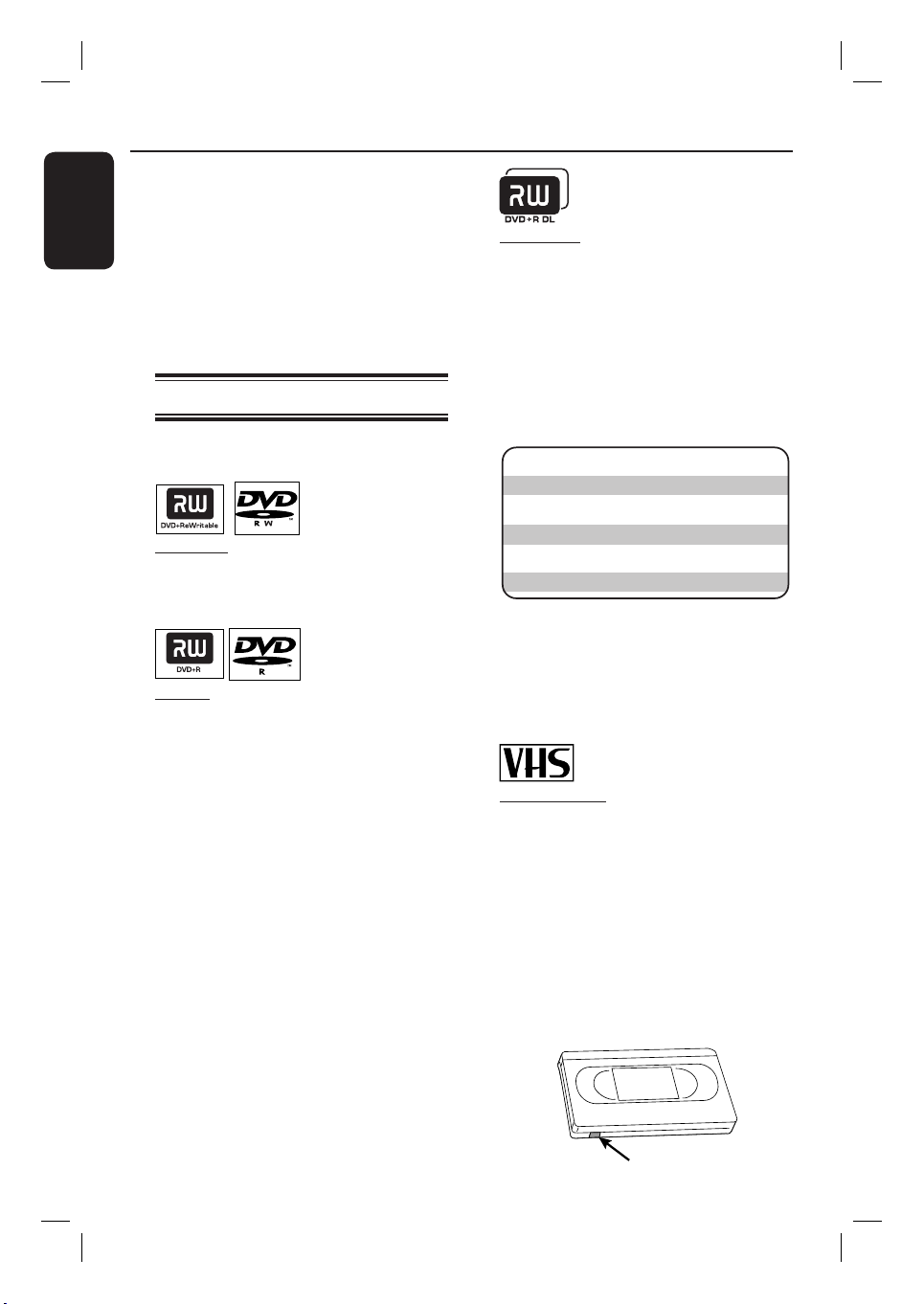
Enregistrement
Français
Ce DVD Recorder peut être utilisé pour
enregistrer des programmes TV ou pour
copier le contenu d’un appareil externe vers
un DVD inscriptible ou une cassette VHS. La
capacité de stockage du DVD et de la cassette
dépend du mode d’enregistrement sélectionné.
Ce DVD Recorder intègre également une
fonction d’enregistrement programmé
permettant de plani er un enregistrement à
l’avance.
Supports d’enregistrement
Le DVD Recorder prend en charge les
DVD±R/±RW/+R DL et les cassettes VHS.
DVD±RW (DVD réinscriptible)
– Les disques réinscriptibles sont réutilisables
dès lors que les données existantes sont
effacées.
DVD±R (DVD inscriptibles)
– Ces disques ne sont inscriptibles qu’une
seule fois. Chaque nouvel enregistrement est
ajouté à la suite des enregistrements
précédents car ceux-ci ne peuvent être effacés.
– Vous pouvez éditer vos DVD±R si ceux-ci
n’ont pas encore été nalisés. Il est également
possible de créer des repères de chapitre
supplémentaires.
– Pour lire un DVD±R sur un autre lecteur de
DVD, celui-ci doit être nalisé (Reportez-vous
au chapitre “Modi cation/Finalisation de
l’enregistrement - Lecture des enregistrements
(DVD±R) par d’autres lecteurs de DVD”).
Une fois un disque nalisé, aucune donnée
supplémentaire ne peut y être ajoutée.
DVD+R DL (DVD+R double couche)
– Tout comme les DVD+R, ces disques ne sont
inscriptibles qu’une seule fois. La seule différence
réside dans la capacité (8,5 Go). Ils offrent deux
couches inscriptibles sur un seul DVD. Celles-ci
sont accessibles sur le même côté du disque,
ainsi l’enregistrement peut s’effectuer sans
interruption.
Vitesses de transfert et types de disques
pris en charge
Disque
Vitesses
DVD+R 1x - 16x
DVD+RW 2.4 x - 8x
DVD-R 1x - 16x
DVD-RW 2x - 6x
DVD+R DL 2.4x
Conseils :
– L’enregistrement d’un disque à une vitesse
élevée peut produire du bruit, ce qui est tout à fait
normal.
– Évitez d’utiliser des disques présentant une face
imprimée.
Cassettes VHS
– Les cassettes VHS sont dotées de languettes
de protection pour éviter tout effacement
accidentel des enregistrements. Pour empêcher
l’enregistrement, rompez la languette. Pour
permettre l’enregistrement, couvrez l’ori ce de
la languette à l’aide de ruban adhésif.
– Si la languette de protection a été rompue,
la lecture commence dès que la cassette VHS
est introduite dans le lecteur.
– Le magnétoscope marque automatiquement
la bande avec un signal d’index au début de
chaque enregistrement.
Languette de protection
24
1_dvdr3510v-dvdr3512v_fre_27003.24 241_dvdr3510v-dvdr3512v_fre_27003.24 24 2007-08-01 2:15:45 PM2007-08-01 2:15:45 PM
Page 20

IMPORTANT !
Contenus impossibles à enregistrer
Il est impossible d’enregistrer les contenus
protégés contre la copie sur ce DVD Recorder.
Si le DVD Recorder reçoit un signal anticopie, il
suspend l’enregistrement.
Paramètres d’enregistrement
Les paramètres d’enregistrement par défaut
vous permettent de dé nir des repères de
chapitre automatiques, ainsi que la source
d’entrée et le mode d’enregistrement préférés.
Toute modi cation effectuée à l’aide de la
télécommande ne s’appliquera qu’aux
paramètres d’enregistrement en cours. Les
paramètres d’enregistrement par défaut seront
conservés pour le prochain enregistrement.
A Appuyez sur la touche SETUP de la
télécommande.
Le menu de con guration apparaît à l’écran
du téléviseur.
B Utilisez les touches pour sélectionner
{ Con g. - Enregistrer }, puis appuyez
sur pour con rmer.
Config. - Enregistrer
Repère de chapitre automatique
Source enreg. par défaut
Mode enreg. DVD par défaut
Mode enreg. VCR par défaut
Activé
Tuner
SP
SP
Enregistrement (suite)
Français
C À l’aide des touches , sélectionnez le
paramètre que vous souhaitez modi er, puis
appuyez sur OK pour con rmer.
Les instructions et explications portant sur
les options sont présentées dans les pages
suivantes.
D Pour quitter, appuyez sur SETUP.
25
1_dvdr3510v-dvdr3512v_fre_27003.25 251_dvdr3510v-dvdr3512v_fre_27003.25 25 2007-08-01 2:15:46 PM2007-08-01 2:15:46 PM
Page 21

Enregistrement (suite)
Français
Paramètres de Enregistrer (les options soulignées sont les paramètres par défaut)
Repère de chapitre
automatique
Source enreg. par
défaut
Ce mode divise automatiquement l’enregistrement (titre) en chapitres
en insérant des repères à intervalles prédé nis. Vous pouvez ainsi
accéder rapidement à un moment précis de l’enregistrement.
{ Activé } – Un repère de chapitre est automatiquement
inséré toutes les 5 minutes lors de
l’enregistrement.
– (Pour les DVD+R DL) Un repère de chapitre est
automatiquement inséré toutes les 10 minutes
lors de l’enregistrement.
{ Désactivé } – Aucun repère de chapitre n’est inséré dans
l’enregistrement.
Ce mode permet de dé nir la source d’enregistrement par défaut. La
source d’enregistrement par défaut est sélectionnée sur le DVD
Recorder lorsque vous appuyez sur la touche SOURCE.
{ Tuner } – Source d’entrée du téléviseur.
{ CAM1 } – Source d’entrée de l’appareil connecté aux
prises VIDEO et AUDIO L/R de la face avant.
{ DV } – Source d’entrée de l’appareil connecté à la prise
DV IN de la face avant.
{ EXT1 } – Source d’entrée de l’appareil connecté à la prise
péritel EXT1 TO TV-I/O de la face arrière.
{ EXT2 } – Source d’entrée de l’appareil connecté à la prise
péritel EXT2 AUX-I/O de la face arrière.
Remarque: pour changer de source d’enregistrement sans modi er le
réglage par défaut, appuyez sur la touche SOURCE de la
télécommande.
Mode enreg. DVD par
défaut
Mode enreg. VCR par
défaut
Le mode d’enregistrement dé nit la qualité d’image des enregistrements
sur DVD, ainsi que le temps d’enregistrement maximal d’un disque.
Le réglage par défaut est SP.
M o de
d'en r egist r eme n t
HQ
SP
SPP
LP
EP
SLP
Q ualit é de l'imag e
High Q uali t y
S tanda r d P l a y (qualité standard )
S tanda r d P l a y P lus (qualité standard+)
L ong P l a y (qualité moyenne)
E x t ended P l a y ( qualité moyenne)
Su p er L ong P l a y (qualité minimum)
(qualité maximum)
Durée d'enregistrement
maximale d'un disque
(en heures)
1
2
2.5
3
4
6
Le mode d’enregistrement dé nit la qualité d’image des enregistrements
sur magnétoscope, ainsi que le temps d’enregistrement maximal d’une
cassette VHS. Les modes d’enregistrement disponibles pour le
magnétoscope sont SP et LP.
26
1_dvdr3510v-dvdr3512v_fre_27003.26 261_dvdr3510v-dvdr3512v_fre_27003.26 26 2007-08-01 2:15:46 PM2007-08-01 2:15:46 PM
Page 22

Enregistrement (suite)
Enregistrement à partir de
différentes sources
Ce DVD Recorder possède différentes entrées
de signal externe pouvant servir pour
l’enregistrement ou la lecture, notamment des
entrées tuner, S-Vidéo, vidéo composite, DV,
péritel et audio stéréo.
VCR
REC
SCART
DVD
SOURCE
STOP
P +-
REC MODE
Enregistrement de programmes TV
A Réglez le téléviseur sur le canal du DVD
Recorder (par ex. EXT, 0 ou AV).
B Appuyez sur DVD ou VCR pour sélectionner
la destination d’enregistrement.
C Insérez un DVD inscriptible ou une cassette
VHS dans le DVD Recorder.
Si vous utilisez une cassette VHS,
dé nissez le point de départ de
l’enregistrement.
D Appuyez sur la touche SOURCE de la
télécommande pour sélectionner { Tuner },
puis sélectionnez la chaîne TV diffusant
l’émission à enregistrer à l’aide des touches
P +/-.
E Si besoin est, appuyez plusieurs fois sur la
touche REC MODE pour sélectionner un
autre mode d’enregistrement.
F Appuyez sur la touche REC z pour démarrer
l’enregistrement.
Si le disque contient déjà des
enregistrements, le nouvel enregistrement sera
automatiquement placé à la suite du dernier
enregistrement en date.
Si vous utilisez une cassette VHS,
l’enregistrement commence à l’endroit où la
bande est positionnée.
Pour suspendre l’enregistrement, appuyez sur
la touche u. Pour reprendre
l’enregistrement, appuyez sur la touche
REC z.
Vous pouvez utiliser cette fonction pour
ne pas enregistrer les publicités.
G Pour arrêter l’enregistrement, appuyez sur la
touche STOP x.
Sinon, l’enregistrement se poursuit jusqu’à
ce que le DVD soit saturé ou jusqu’à la n de
la cassette.
Conseil :
– Si vous effectuez un enregistrement sur une
cassette VHS, vous pouvez changer de chaîne
lorsque l’enregistrement est en mode pause. La
chaîne d’enregistrement ne peut toutefois pas être
modi ée lors d’un enregistrement sur DVD, même
en mode pause.
Enregistrement à partir d’un appareil
externe (caméscope/magnétoscope/
lecteur de DVD)
Vous pouvez enregistrer directement sur un
DVD inscriptible à partir d’un appareil externe.
A Branchez l’appareil externe sur le DVD
Recorder. Reportez-vous au chapitre
“Étape 2: autres options de connexion”.
B Réglez le téléviseur sur le canal du DVD
Recorder (par ex. EXT, 0 ou AV).
C Appuyez sur DVD ou VCR pour sélectionner
la destination d’enregistrement.
Français
CONSEILS : Si vous effectuez un enregistrement sur une cassette VHS, vous pouvez changer de chaîne
lorsque l’enregistrement est en mode pause. La chaîne d’enregistrement ne peut toutefois pas être modi ée
lors d’un enregistrement sur DVD, même en mode pause.
27
1_dvdr3510v-dvdr3512v_fre_27003.27 271_dvdr3510v-dvdr3512v_fre_27003.27 27 2007-08-01 2:15:46 PM2007-08-01 2:15:46 PM
Page 23

Enregistrement (suite)
Français
D Insérez un DVD inscriptible ou une cassette
VHS dans le DVD Recorder.
Si vous utilisez une cassette VHS, dé nissez
le point de départ de l’enregistrement.
E Appuyez plusieurs fois sur SOURCE pour
sélectionner le canal d’entrée correspondant à
la prise à laquelle est connecté l’appareil.
{ EXT1 }
Source d’entrée de l’appareil connecté à la
prise péritel EXT1 TO TV-I/O de la face
arrière.
{ EXT2 }
Source d’entrée de l’appareil connecté à la
prise péritel EXT2 AUX-I/O de la face arrière.
{ CAM1 }
Source d’entrée de l’appareil connecté aux
prises VIDEO et AUDIO L/R de la face avant.
F Si besoin est, appuyez plusieurs fois sur la
touche REC MODE pour sélectionner un
autre mode d’enregistrement.
G Appuyez sur REC z pour démarrer
l’enregistrement.
Pour augmenter la durée d’enregistrement par
incréments de 30 minutes, appuyez plusieurs
fois sur la touche REC z.
H Lancez la lecture sur l’appareil connecté.
Pour suspendre l’enregistrement, appuyez sur
la touche u.
Pour reprendre l’enregistrement, appuyez sur
la touche REC z. Cette fonction permet
d’éviter l’enregistrement de publicités.
I Pour arrêter l’enregistrement, appuyez sur la
touche STOP x.
Sinon, l’enregistrement se poursuit jusqu’à
ce que le DVD soit saturé ou jusqu’à la n de
la cassette.
Enregistrement à partir d’un
caméscope DV
Vous pouvez enregistrer des vidéos
directement sur un DVD inscriptible ou une
cassette VHS à partir d’un caméscope DV
connecté.
A Raccordez le caméscope DV à l’entrée DV IN
située sur la face avant du DVD Recorder.
B Localisez le passage à partir duquel vous
souhaitez commencer à enregistrer et placez
le caméscope DV en pause.
C Réglez le téléviseur sur le canal du DVD
Recorder (par ex. EXT, 0 ou AV).
D Appuyez sur DVD ou VCR pour sélectionner
la destination d’enregistrement.
E Insérez un DVD inscriptible ou une cassette
VHS dans le DVD Recorder.
Si vous utilisez une cassette VHS,
dé nissez le point de départ de
l’enregistrement.
F Appuyez sur la touche SOURCE de la
télécommande pour sélectionner { DV }.
G Appuyez sur la touche REC z pour démarrer
l’enregistrement et sur la touche PLAY du
caméscope DV pour lancer la lecture.
Pour suspendre l’enregistrement, appuyez sur
la touche u. Pour reprendre
l’enregistrement, appuyez de nouveau sur la
touche REC z.
H Pour arrêter l’enregistrement, appuyez sur la
touche STOP x.
Un nouveau titre/index sera créé au
prochain enregistrement.
CONSEILS : Si vous effectuez un enregistrement sur une cassette VHS, vous pouvez changer de chaîne
lorsque l’enregistrement est en mode pause. La chaîne d’enregistrement ne peut toutefois pas être modi ée
lors d’un enregistrement sur DVD, même en mode pause.
28
1_dvdr3510v-dvdr3512v_fre_27003.28 281_dvdr3510v-dvdr3512v_fre_27003.28 28 2007-08-01 2:15:46 PM2007-08-01 2:15:46 PM
Page 24

Enregistrement (suite)
Enregistrement instantané
Cette fonction vous permet d’effectuer des
enregistrements d’une durée prédé nie sans
utiliser le programmateur.
A Appuyez sur P +- pour sélectionner le
numéro de la chaîne diffusant le programme à
enregistrer, par exemple « P01 ».
B Appuyez sur DVD ou VCR pour sélectionner
la destination d’enregistrement.
C Insérez un DVD inscriptible ou une cassette
VHS dans le DVD Recorder.
Si vous utilisez une cassette VHS, dé nissez
le point de départ de l’enregistrement.
D Si nécessaire, sélectionnez un autre mode
d’enregistrement en appuyant plusieurs fois
sur la touche REC MODE.
E Appuyez sur REC z pour démarrer
l’enregistrement. Pour augmenter la durée
d’enregistrement par incréments de 30 minutes,
appuyez plusieurs fois sur la touche REC z.
F L’appareil arrête l’enregistrement à l’heure
indiquée, puis passe automatiquement en
mode veille.
Si vous souhaitez arrêter l’enregistrement
avant l’heure prévue, appuyez sur STOP x.
Lecture d’un DVD au cours
d’un enregistrement sur le
magnétoscope
Si vous souhaitez regarder un DVD au cours
d’un enregistrement sur le magnétoscope,
appuyez sur la touche DVD pour basculer en
mode DVD, puis lancez la lecture du DVD. Il
est impossible d’utiliser le magnétoscope au
cours d’un enregistrement sur DVD.
Visualisation d’une autre source
au cours de l’enregistrement
Pendant l’enregistrement, accédez à une autre
chaîne TV ou lisez un autre appareil audio/
vidéo connecté au DVD Recorder.
SCART
SCART
Lecture de contenu provenant d’un
autre appareil
Cette opération n’est possible que si le DVD
Recorder est connecté au téléviseur via la
prise EXT1 TO TV-I/O.
Appuyez sur la touche SCART pour af cher
l’image provenant de l’appareil branché sur le
connecteur EXT2 AUX-I/O de ce DVD
Recorder.
Visualisation d’une autre chaîne TV
Si aucun appareil n’est branché sur le
connecteur EXT2 AUX-I/O, la touche
SCART vous permet de basculer en mode TV.
Changez de chaîne à l’aide de la télécommande
du téléviseur.
Le message “TV/LOOP” (TV/boucle)
apparaît sur l’af cheur du DVD Recorder.
Pour revenir en mode d’enregistrement,
appuyez sur la touche SCART de la
télécommande.
Conseil:
– Si vous souhaitez regarder la chaîne TV par
l’intermédiaire du DVD Recorder ou lire le disque
enregistré, sélectionnez le canal d’entrée vidéo du
téléviseur
Français
Remarque : cette fonction est uniquement
disponible lorsque l’option { Décodeur } est
réglée sur { Désactivé }. Pour modi er le
réglage de l’option { Décodeur }, consultez le
chapitre « Options du menu de con guration –
Paramètres de con guration des chaînes –
{ Modi er infos sur chaîne } ».
29
1_dvdr3510v-dvdr3512v_fre_27003.29 291_dvdr3510v-dvdr3512v_fre_27003.29 29 2007-08-01 2:15:47 PM2007-08-01 2:15:47 PM
Page 25

Enregistrement programmé
Français
À propos de l’enregistrement
programmé
Enregistrement programmé
(système SHOWVIEW®)
L’enregistrement programmé permet de
démarrer et d’interrompre automatiquement
un enregistrement à une date/heure donnée.
Le DVD Recorder recherche la chaîne dé nie
et lance l’enregistrement à l’heure indiquée.
Ce modèle vous permet de programmer
jusqu’à 8 enregistrements à la fois. Il est
impossible de changer la chaîne en cours
d’enregistrement lors d’un enregistrement
programmé.
Il existe deux manières de programmer
un enregistrement via le
programmateur:
– À l’aide du système S
HOWVIEW
®
.
– À l’aide du programmateur manuel.
SCART
CLEAR
OK
TIMER
SHOWVIEW
À propos de la fonction VPS/PDC
(PDC n’est pas disponible dans certains pays).
La fonction VPS (Video Programming System)
ou PDC (Programme Delivery Control)
permet de contrôler l’heure de début et la
durée des enregistrements TV. Si un
programme TV commence plus tôt ou se
termine plus tard que prévu, le DVD Recorder
s’allume et s’éteint à la bonne heure.
Pour utiliser ce système de programmation
simpli é, entrez le code S
HOWVIEW
®
correspondant à l’émission télévisée à
enregistrer. Vous trouverez ce code dans
votre magazine TV.
Ce code contient toutes les informations dont
le DVD Recorder a besoin.
A Réglez le téléviseur sur le canal du DVD
Recorder (par ex. EXT, 0 ou AV).
B Appuyez sur la touche SHOWVIEW de la
télécommande.
Le menu du système SHOWVIEW® s’af che.
ShowView System
Numéro de programmation de
l'émission à enregistrer.
CONFIRMER
ANNULER
OK
C À l’aide des pavé numérique 0-9, entrez le
code de programmation SHOWVIEW® de
l’émission à enregistrer (par ex., pour 5-312-4
ou 5,312 4, entrez “53124”).
Pour effacer le code de programmation,
appuyez sur la touche CLEAR de la
télécommande.
Pour annuler la programmation, sélectionnez
CANCEL
(ANNULER) dans le menu, puis
appuyez sur OK.
La fonction VPS/PDC permet d’enregistrer la
totalité du programme. Pour programmer une
durée supérieure/inférieure à la durée de
diffusion VPS/PDC, il convient de désactiver
cette fonction.
CONSEILS : Si vous effectuez un enregistrement sur une cassette VHS, vous pouvez changer de chaîne
lorsque l’enregistrement est en mode pause. La chaîne d’enregistrement ne peut toutefois pas être modi ée
lors d’un enregistrement sur DVD, même en mode pause.
30
1_dvdr3510v-dvdr3512v_fre_27003.30 301_dvdr3510v-dvdr3512v_fre_27003.30 30 2007-08-01 2:15:47 PM2007-08-01 2:15:47 PM
Page 26

Enregistrement programmé (suite)
D Pour valider votre choix, sélectionnez
CONFIRM
(CONFIRMER)
appuyez sur OK.
Les informations relatives au programme
s’af chent dans le menu d’édition du
programmateur.
Éditeur enreg. prog. 09 : 05 : 56
Source
Dest
Mode Enr.
Mode
Date
Début
Fin
VPS
OK ANNULER
dans le menu, puis
Ch003
DVDR
SP
Une fois
01 / 01 / 06
10 : 33
11 : 03
Désactivé
OK
Remarque : si aucune numéro de
programmation n’a été affecté au code
SHOWVIEW®, vous devez entrer manuellement
le numéro de chaîne. Suivez les instructions
s’af chant sur l’écran du téléviseur.
E Appuyez sur pour sélectionner { Dest. }
dans le menu, puis appuyez sur .
F Appuyez sur DVD ou VCR pour sélectionner
la destination d’enregistrement, puis appuyez
sur OK.
G Appuyez sur TIMER pour quitter le menu.
H Insérez un DVD inscriptible ou une cassette
VHS dans le DVD Recorder.
Si vous utilisez une cassette VHS,
dé nissez le point de départ de
l’enregistrement.
Enregistrement programmé
(manuel)
A Réglez le téléviseur sur le canal du DVD
Recorder (par ex. EXT, 0 ou AV).
B Appuyez sur la touche TIMER de la
télécommande.
Le calendrier du programmateur s’af che.
Programmations 09 : 05 : 56
Source Dest Mode Enr. Date Début Fin VPS
1
P003
SPDVDR
DVDR
DVDR
VCR
05/01/06
25/01/06
30/01/06
SP
31/01/06
2
P010
3
P008EPSP
4
P005
5
6
C Sélectionnez un champ vide, puis appuyez sur
OK.
Le menu d’édition du programmateur
s’af che.
Éditeur enreg. prog. 09 : 05 : 56
Source
Dest
Mode Enr.
Mode
Date
Début
Fin
VPS
OK ANNULER
Ch003
DVDR
SP
Une fois
01 / 01 / 06
10 : 33
11 : 03
Désactivé
14.00 15.30
02.00
06.30
17.00
18.15
12.30
14.00
OK
Activé
Désactivé
Activé
Désactivé
Français
I Appuyez sur la touche STANDBY-ON pour
mettre le DVD Recorder en mode de veille.
L’icône du ‘TIMER’ (PROGRAMMATEUR)
apparaît sur l’af cheur lorsqu’un
enregistrement est programmé.
Si le DVD Recorder n’est pas en mode
veille, un message d’avertissement s’af che
trois minutes avant le début de
l’enregistrement.
À la n de l’enregistrement programmé, le
DVD Recorder s’éteint automatiquement.
D Utilisez les touches ou les pavé
numérique 0-9 pour sélectionner ou entrer
les informations nécessaires, puis appuyez sur
OK pour con rmer.
{ Source }
Sélectionnez la chaîne TV ou la source d’entrée
correcte (DV, EXT1, EXT2 ou CAM1) utilisée
pour connecter l’appareil externe.
{ Dest. }
Sélectionnez la destination d’enregistrement :
DVD ou magnétoscope.
CONSEILS : Si vous effectuez un enregistrement sur une cassette VHS, vous pouvez changer de chaîne
lorsque l’enregistrement est en mode pause. La chaîne d’enregistrement ne peut toutefois pas être modi ée
lors d’un enregistrement sur DVD, même en mode pause.
31
1_dvdr3510v-dvdr3512v_fre_27003.31 311_dvdr3510v-dvdr3512v_fre_27003.31 31 2007-08-01 2:15:47 PM2007-08-01 2:15:47 PM
Page 27

Enregistrement programmé (suite)
Français
{ Mode Enr. }
Sélectionnez le mode d’enregistrement.
Pour plus d’informations, reportez-vous au
chapitre “Enregistrement – Paramètres
d’enregistrement - Mode d’enregistrement par
défaut”.
{ Mode }
Sélectionnez le mode de répétition: Once
(Une fois), Daily (Quotidien), Weekly
(Hebdomadaire), Mon-Fri (Lun-Ven), Mon-Sat
(Lun-Sam) ou Weekend (Week-end).
{ Date }
Indiquez la date de l’enregistrement (jour/
mois/année).
{ Début }
Indiquez l’heure du début de l’enregistrement
(heures : minutes).
{ Fin }
Indiquez l’heure de n de l’enregistrement
(heures : minutes).
{ VPS/PDC }
Active ou désactive la fonction VPS/PDC.
Remarque: la fonction VPS/PDC n’est pas
disponible pour le récepteur externe.
E À l’aide des touches , sélectionnez
OK
dans le menu, puis appuyez sur OK.
Le système mémorise la programmation et
revient au calendrier du programmateur.
Pour annuler la programmation, sélectionnez
CANCEL
(Annuler) dans le menu, puis appuyez
sur OK.
F Appuyez sur TIMER pour quitter le menu.
G Insérez un DVD inscriptible ou une cassette
VHS dans le DVD Recorder.
Si vous utilisez une cassette VHS,
dé nissez le point de départ de
l’enregistrement.
H Appuyez sur la touche STANDBY-ON pour
mettre le DVD Recorder en mode veille.
L’icône du ‘TIMER’ (PROGRAMMATEUR)
apparaît sur l’af cheur lorsqu’un
enregistrement est programmé.
Si le DVD Recorder n’est pas en mode
veille, un message d’avertissement s’af che
trois minutes avant le début de
l’enregistrement.
Le DVD Recorder s’éteint
automatiquement à la n de l’enregistrement
programmé.
Conseil:
– Programmez l’enregistrement une minute avant
le début du programme. De cette façon, vous êtes
certain d’enregistrer la totalité du programme car
la préparation de l’enregistrement dure environ
30 secondes.
– L’intervalle entre deux enregistrements
programmés doit être d’au moins 5 (cinq) minutes.
Sinon, le début du deuxième programme pourrait
ne pas être enregistré.
– Ce DVD Recorder prend uniquement en charge
l’enregistrement des signaux vidéo PAL/SECAM sur
cassette VHS.
CONSEILS : Si vous effectuez un enregistrement sur une cassette VHS, vous pouvez changer de chaîne
lorsque l’enregistrement est en mode pause. La chaîne d’enregistrement ne peut toutefois pas être modi ée
lors d’un enregistrement sur DVD, même en mode pause.
32
1_dvdr3510v-dvdr3512v_fre_27003.32 321_dvdr3510v-dvdr3512v_fre_27003.32 32 2007-08-01 2:15:47 PM2007-08-01 2:15:47 PM
Page 28

Enregistrement programmé (suite)
Programmation d’un enregistrement
via un boîtier décodeur/récepteur
satellite externe
Si vous avez connecté un récepteur satellite/
boîtier décodeur au DVD Recorder via la prise
péritel EXT2 AUX-I/O (reportez-vous au
chapitre “Étape 2: autres options de
connexion”), suivez les étapes ci-dessous pour
programmer les enregistrements.
A Sélectionnez le canal à enregistrer sur le
récepteur satellite/boîtier décodeur.
B Programmez l’enregistrement en indiquant les
informations requises. Suivez les étapes A à
H de la section “Enregistrement programmé
(manuel)”, à la page précédente.
Remarque: sous { Source }, sélectionnez
{ EXT2 } comme source d’entrée de
l’enregistrement.
C Maintenez le récepteur satellite/boîtier
décodeur sous tension pendant
l’enregistrement.
Modi cation/suppression d’un
enregistrement programmé
A Réglez le téléviseur sur le canal du DVD
Recorder (par ex. EXT, 0 ou AV).
B Appuyez sur la touche TIMER de la
télécommande.
Le calendrier du programmateur s’af che.
Programmations 09 : 05 : 56
Source Dest Mode Enr. Date Début Fin VPS
1
P003
SPDVDR
DVDR
DVDR
VCR
05/01/06
25/01/06
30/01/06
SP
31/01/06
2
P010
3
P008EPSP
4
P005
5
6
C Sélectionnez la programmation que vous
souhaitez modi er/supprimer à l’aide des
touches .
D Pour supprimer cette entrée du
programmateur, appuyez sur la touche
CLEAR de la télécommande.
E Pour modi er le calendrier du
programmateur, appuyez sur OK pour
accéder au menu d’édition du programmateur
correspondant à la programmation sélectionnée.
Éditeur enreg. prog. 09 : 05 : 56
Source
Dest
Mode Enr.
Mode
Date
Début
Fin
VPS
OK ANNULER
Ch003
DVDR
SP
Une fois
01 / 01 / 06
10 : 33
11 : 03
Désactivé
F Sélectionnez le champ, puis effectuez les
modi cations nécessaires.
G Une fois cette opération terminée,
OK
sélectionnez
dans le menu, puis
appuyez sur OK.
H Appuyez sur TIMER pour quitter le menu.
14.00 15.30
02.00
06.30
17.00
18.15
12.30
14.00
OK
Activé
Désactivé
Activé
Désactivé
Français
CONSEILS : Si vous effectuez un enregistrement sur une cassette VHS, vous pouvez changer de chaîne
lorsque l’enregistrement est en mode pause. La chaîne d’enregistrement ne peut toutefois pas être modi ée
lors d’un enregistrement sur DVD, même en mode pause.
33
1_dvdr3510v-dvdr3512v_fre_27003.33 331_dvdr3510v-dvdr3512v_fre_27003.33 33 2007-08-01 2:15:47 PM2007-08-01 2:15:47 PM
Page 29

Copie directe (Cassette î Disque)
Français
Copie d’une cassette VHS vers
un DVD
Copie d’un DVD vers une
cassette VHS
Vous pouvez archiver vos cassettes VHS sur
un DVD inscriptible.
DIRECT
DUBBING
A Insérez un DVD inscriptible.
B Insérez une cassette VHS préenregistrée.
C Appuyez sur la touche VCR de la télécommande.
D Appuyez sur la touche u pour lancer la
lecture de la cassette. Déterminez l’endroit où
vous souhaitez commencer l’enregistrement,
puis appuyez de nouveau sur u pour
suspendre la lecture.
E Appuyez sur la touche DIRECT DUBBING
de la télécommande.
Le menu Dubbing (Copie) s’af che.
Copie vers DVD
Temps restant
Mode Enr.
F Pour changer le mode d’enregistrement,
appuyez sur pour sélectionner { Mode
enreg. } dans le menu, puis appuyez sur .
Sélectionnez le mode d’enregistrement souhaité,
puis appuyez sur OK.
G Appuyez sur
touche OK pour lancer la copie.
H Pour interrompre la copie, appuyez sur
STOP x.
Sinon, la copie s’arrête automatiquement à
la n de la cassette VHS.
01:54
SP
OK
OK
ANNULER
OK
dans le menu, puis sur la
Il est impossible de copier un DVD protégé
contre la copie. Il est interdit de copier les
DVD protégés par Macrovision.
A Insérez une cassette VHS vierge dans le
compartiment cassette.
B Insérez le DVD que vous souhaitez copier
dans le tiroir-disque.
C Appuyez sur la touche DVD de la
télécommande.
D Appuyez sur la touche u pour lancer la
lecture du DVD. Déterminez l’endroit où vous
souhaitez commencer l’enregistrement, puis
appuyez de nouveau sur u pour suspendre
la lecture.
E Appuyez sur la touche DIRECT DUBBING
de la télécommande.
Le menu Dubbing (Copie) s’af che.
Copie vers VCR
Mode Enr.
SP
OK ANNULER
OK
F Pour changer le mode d’enregistrement,
appuyez sur pour sélectionner { Mode
enreg. } dans le menu, puis appuyez sur .
Sélectionnez le mode d’enregistrement
souhaité, puis appuyez sur OK.
G Appuyez sur
OK
dans le menu, puis sur la
touche OK pour lancer la copie.
H Pour interrompre la copie, appuyez sur
STOP x.
Vous devez arrêter la copie manuellement
lorsque le DVD est terminé. Sinon, la lecture
du DVD pourrait reprendre au début et le
DVD pourrait être enregistré plusieurs fois.
CONSEILS : Véri ez qu’il reste suf samment de place sur le DVD inscriptible ou sur la cassette VHS avant
de commencer l’enregistrement.
34
1_dvdr3510v-dvdr3512v_fre_27003.34 341_dvdr3510v-dvdr3512v_fre_27003.34 34 2007-08-01 2:15:48 PM2007-08-01 2:15:48 PM
Page 30

Lecture de disque et USB
Disques acceptés
Grâce à ce DVD recorder, vous pouvez lire et
effectuer des enregistrements sur les types de
disque suivants:
Enregistrement et lecture
Les DVD±RW
(DVD réinscriptibles)
peuvent être gravés un
nombre in ni de fois.
Les DVD±R
(DVD inscriptibles)
ne peuvent être
gravés qu’une seule
fois.
DVD+R DL
(DVD+R double couche);
ne peut être gravé qu’une
seule fois.
Lecture uniquement
DVD-Vidéo
(Digital Versatile Disc)
Contenu des disques CD-RW
(Contenu de disques)
Audio/MP3/WMA/JPEG
ReWritable
IMPORTANT !
– Si une icône d’erreur apparaît sur
l’écran du téléviseur lorsque vous
appuyez sur une touche, cela signi e que
cette fonction n’est pas disponible sur le
disque inséré ou à cette étape.
– Les DVD et les lecteurs de DVD font
l’objet de restrictions régionales. Avant
de lire un disque, assurez-vous que son
code régional correspond à celui de
votre lecteur.
– Ne forcez pas le tiroir-disque et n’y
insérez pas autre chose que des disques,
au risque de causer des
dysfonctionnements au niveau du
lecteur.
Français
Contenu des disques CD-R
(Contenu de disques)
Audio/MP3/WMA/JPEG
CD audio
(Compact Disc Digital Audio)
CD-MP3/WMA
CD vidéo
(Formats 1.0, 1.1, 2.0)
Super CD vidéo (SVCD)
Disque DivX
®
3.11, 4.x, 5.x, 6)
(DivX
CONSEILS : Ce DVD Recorder ne prend pas en charge la lecture de certains disques en raison de leur
con guration et de leurs caractéristiques, de la qualité d’enregistrement et du logiciel auteur.
Recordable
35
1_dvdr3510v-dvdr3512v_fre_27003.35 351_dvdr3510v-dvdr3512v_fre_27003.35 35 2007-08-01 2:15:48 PM2007-08-01 2:15:48 PM
Page 31

Lecture de disque et USB (suite)
Français
Lancement de la lecture d’un
disque
A Appuyez sur la touche STANDBY-ON pour
allumer le DVD Recorder.
B Appuyez sur la touche DVD de la
télécommande.
Le voyant DVD s’allume.
C Appuyez sur la touche OPEN/CLOSE ç.
Le tiroir-disque s’ouvre.
Vous pouvez également maintenir enfoncée la
touche STOP de la télécommande pour
ouvrir et fermer le tiroir-disque.
D Placez le disque dans le tiroir, étiquette vers
le haut, puis appuyez sur la touche
OPEN/CLOSE ç.
E Réglez le téléviseur sur le canal du DVD
Recorder (par ex. EXT, 0 ou AV).
F Il se peut que la lecture démarre
automatiquement. Sinon, appuyez sur la
touche u pour lancer la lecture.
Si la boîte de dialogue permettant d’entrer le
code PIN s’af che, l’option de contrôle
parental a été activée pour le disque inséré.
Vous devez saisir le code PIN à quatre chiffres
(reportez-vous à la section “Options du menu
de con guration - Paramètres de Lecture”).
Pour connaître davantage de fonctions de
lecture, reportez-vous au chapitre “Autres
fonctions de lecture”.
Lecture d’un DVD vidéo
Les DVD intègrent habituellement un menu.
Vous pouvez donc être invité à sélectionner
certaines options (par exemple, pour dé nir la
langue son ou de sous-titrage) dans le menu.
A Insérez un DVD.
Si le menu du disque apparaît, effectuez votre
sélection à l’aide des pavé numérique 0-9
ou utilisez les touches pour sélectionner
une option de lecture, puis appuyez sur OK
pour lancer la lecture.
Pour accéder au menu du disque
Appuyez sur la touche DISC de la
télécommande.
Pour sélectionner le chapitre précédent
ou suivant
En cours de lecture, appuyez sur í ouë.
B Pour arrêter la lecture, appuyez sur la touche
STOP x.
Lecture d’un CD audio
A Insérez un CD audio.
La lecture commence automatiquement.
Le numéro de la piste et le temps de
lecture écoulé sont indiqués sur l’af cheur.
B Pour arrêter la lecture, appuyez sur la touche
STOP x.
Conseils :
– Pour repasser en mode tuner au cours de la
lecture d’un DVD, appuyez sur la touche SOURCE.
– Si vous souhaitez regarder la cassette VHS,
appuyez sur VCR pour passer en mode
magnétoscope avant de lancer la lecture de la
cassette. Si vous appuyez sur la touche DVD, la
lecture reprend à l’endroit où elle avait été
interrompue.
CONSEILS : Ce DVD Recorder ne prend pas en charge la lecture de certains disques en raison de leur
con guration et de leurs caractéristiques, de la qualité d’enregistrement et du logiciel auteur.
36
1_dvdr3510v-dvdr3512v_fre_27003.36 361_dvdr3510v-dvdr3512v_fre_27003.36 36 2007-08-01 2:15:48 PM2007-08-01 2:15:48 PM
Page 32

Lecture de disque et USB (suite)
Lecture d’un (Super) CD vidéo
Les (Super) CD vidéo peuvent intégrer la
fonction PBC (contrôle de lecture). Celle-ci
vous permet de lire les CD vidéo de manière
interactive, à l’aide du menu af ché.
A Insérez un (Super) CD vidéo.
Si le mode PBC est activé, le menu
d’index apparaît à l’écran du téléviseur.
B Entrez votre sélection ou sélectionnez une
option de lecture à l’aide des pavé
numérique 0-9.
Pour retourner au menu précédent, appuyez
sur la touche BACK de la télécommande.
Pour activer/désactiver le mode PBC
(Contrôle de lecture), appuyez sur la touche
OPTIONS de la télécommande en cours de
lecture a n d’accéder au menu VCD. À l’aide
des touches , sélectionnez { PBC
activé } ou { PBC désactivé }.
C Pour arrêter la lecture, appuyez sur la touche
STOP x.
Lecture d’un DVD inscriptible
A Insérez un DVD inscriptible.
L’écran d’images indexées s’af che.
B À l’aide des touches , sélectionnez un
titre à lire, puis appuyez sur u.
C Pour arrêter la lecture, appuyez sur la touche
STOP x.
Conseil:
– Si le message BLANK (Vierge) apparaît sur
l’af cheur, le disque ne contient pas
d’enregistrement.
Lecture d’un disque DivX
Ce DVD Recorder prend en charge la lecture
de lms au format DivX que vous pouvez
copier depuis votre ordinateur sur un
CD-R/RW, un DVD inscriptible.
A Insérez un disque DivX.
Le menu du disque s’af che.
Si le lm au format DivX® comporte des sous-
titres externes, vous devez d’abord
sélectionner le chier de sous-titres dans la
liste des chiers. À l’aide des touches ,
sélectionnez les chiers à lire, puis appuyez sur
OK pour con rmer votre sélection.
B Appuyez sur la touche u pour lancer la
lecture.
Pour sélectionner un autre jeu de
caractères pour le chier de sous-titres,
procédez comme suit:
En cours de lecture, appuyez une fois sur la
touche OPTIONS pour af cher le menu du
disque. Appuyez de nouveau sur la touche
OPTIONS pour accéder aux paramètres de
lecture du diaporama DivX.
Lecture fichier
Type
Mode
Trick
Caractère
Audio
Heure
LANG
Vidéo
Normal
Lecture
Ensemble standard
Stéréo
0:01:31/ 0:41:35
Langue 1
Western European
Standard
Central European
Cyrillic
Greek
À l’aide des touches , sélectionnez
{ Caractère }, puis appuyez sur pour
accéder aux options. Sélectionnez la langue
des sous-titres de votre choix, puis appuyez
sur OK pour con rmer.
Conseils:
– Les chiers de sous-titrage portant l’extension
.srt, .smi, .sub et .sami sont pris en charge.
– Parfois, une pixélisation peut se produire lors de
la lecture de chiers DivX en raison de la
mauvaise qualité de certains contenus numériques
téléchargés depuis Internet.
Français
CONSEILS : ce DVD Recorder ne prend pas en charge la lecture de certains disques en raison de leur
con guration et de leurs caractéristiques, de la qualité d’enregistrement et du logiciel auteur.
37
1_dvdr3510v-dvdr3512v_fre_27003.37 371_dvdr3510v-dvdr3512v_fre_27003.37 37 2007-08-01 2:15:48 PM2007-08-01 2:15:48 PM
Page 33

Lecture de disque et USB (suite)
Français
Lecture d’un disque MP3/WMA
Les MP3 (MPEG-1 audio couche 3) sont des
chiers musicaux extrêmement compressés.
Le format MP3 vous permet d’enregistrer
jusqu’à dix fois plus de données (musique,
photos) sur un seul CD-ROM par rapport à un
CD classique.
A Insérez un CD-MP3/WMA.
Le menu du disque s’af che.
Lecture fichier - Arrêt 0:00:00 - 0:00:00
Répertoire Programme
Bee Gees
1
Phil Collins
2
Bryan Adams
3
Collin Raye
4
Nat King Cole
5
UB40
6
Eric Clapton
7
Faith Hill
8
Remarque: il est possible que le DVD
Recorder mette davantage de temps pour
af cher le menu du disque sur l’écran du
téléviseur en raison du nombre élevé de
morceaux qu’il comporte.
B Appuyez sur les touches pour naviguer
dans le menu et appuyez sur OK pour accéder
au dossier ou à l’album.
C Appuyez sur les touches pour
sélectionner la piste ou le chier à lire.
Pour revenir au niveau précédent, appuyez sur
BACK .
D Pour créer une nouvelle liste de lecture,
sélectionnez la piste ou le chier adéquat, puis
appuyez sur SELECT.
Les pistes ou chiers sélectionnés
s’af cheront sur l’écran de droite.
Pour supprimer la piste ou le chier de la
liste de lecture, appuyez sur CLEAR.
E Pour lancer la lecture de la liste, déplacez le
curseur sur l’écran de sélection de droite, puis
appuyez sur u.
F Vous pouvez appuyez sur les touches
í / ë en cours de lecture pour sélectionner
la piste précédente/suivante.
G Pour arrêter la lecture, appuyez sur la touche
STOP x.
Conseil:
– L’appareil ne lit que la première session des
CD multisessions.
– Ce DVD Recorder ne prend pas en charge le
format audio MP3PRO.
Lecture d’un Picture CD (ou
diaporama musical)
Vous pouvez régler l’af chage des images JPEG
d’un lm sélectionné de manière à ce qu’elles
se succèdent à intervalle régulier.
A Insérez un disque d’images JPEG (CD, CD-R/
RW, DVD inscriptible).
Le menu du disque s’af che.
B Appuyez sur les touches pour naviguer
dans le menu et appuyez sur OK pour accéder
au dossier ou à l’album.
C Pour créer une nouvelle liste de lecture,
sélectionnez la piste et le dossier adéquat, puis
appuyez sur SELECT.
Les pistes ou chiers sélectionnés
s’af cheront sur l’écran de droite.
Pour supprimer la piste ou le chier de la
liste de lecture, appuyez sur CLEAR.
D Pour lancer la lecture à partir du disque
original ou d’une liste de lecture, appuyez sur
les touches pour accéder à l’écran
adéquat avant de sélectionner la piste ou le
chier à lire.
Lecture fichier - Arrêt 0:00:00 - 0:00:00
Répertoire Programme
Zoo Trip
1
Dad-Birthday
2
Lecture fichier - Arrêt 0:00:00 - 0:00:00
Garden Show
3
Hong Kong
4
Répertoire Programme
Science Trip
5
..\
Eco Garden
6
P1010001.JPG
1
P1010008.JPG
2
BUTTER-1.JPG
3
NATURE-1.JPG
4
BUTTER-1.JPG
5
P1022500.JPG
6
P1023000.JPG
7
MERLIO-1.JPG
8
CONSEILS : ce DVD Recorder ne prend pas en charge la lecture de certains disques en raison de leur
con guration et de leurs caractéristiques, de la qualité d’enregistrement et du logiciel auteur.
38
1_dvdr3510v-dvdr3512v_fre_27003.38 381_dvdr3510v-dvdr3512v_fre_27003.38 38 2007-08-01 2:15:49 PM2007-08-01 2:15:49 PM
Page 34

Lecture de disque et USB (suite)
Si le disque contient de la musique au
format MP3/WMA et des chiers
d’image JPEG, vous pouvez lancer un
diaporama musical.
Démarrez la lecture en sélectionnant un chier
MP3/WMA à l’aide de la touche OK, puis
sélectionnez un chier d’image dans le menu et
appuyez sur OK pour lancer le diaporama
musical.
E En cours de lecture, vous pouvez appuyer à
deux reprises sur la touche OPTIONS de la
télécommande pour accéder aux paramètres
du diaporama.
Lecture fichier
Type
Mode
Trick
Volet
Zoom
Rotation
F Pour arrêter la lecture, appuyez sur la touche
STOP x.
Disque d’images JPEG compatible
Format de chier :
– L’extension du chier doit être “.JPG”,
“.JPE” ou “.JPEG”.
– Seules les images xes au standard DCF ou
des images JPEG, telles que des chiers TIFF,
sont prises en charge.
– Les images animées, les images au format
Motion JPEG, JPEG progressif, les images au
format autre que JPEG ou les images associées
à une bande son ne sont pas prises en charge.
PIC
Normal
Lecture
De haut en bas.
Taille écran
Horaire 0
De haut en bas.
De bas en haut.
De droite à gauche.
De gauche à droite.
Lecture à partir d’un lecteur
ash USB ou d’un lecteur de
cartes mémoire USB
Le port USB prend en charge la lecture de
chiers JPEG/MP3/WMA et DivX.
A Insérez un lecteur ash USB ou un lecteur de
carte mémoire USB dans le port USB.
B Appuyez sur la touche USB de la
télécommande pour accéder aux données du
lecteur.
Le menu apparaît sur l’écran du téléviseur.
C À l’aide des touches , parcourez le menu
a n de sélectionner le chier à lire, puis
appuyez sur OK.
Pour plus d’informations sur la lecture,
reportez-vous aux chapitres précédents de ce
manuel d’utilisation relatifs aux formats MP3/
WMA et DivX.
D Pour interrompre la lecture, appuyez sur la
touche STOP x ou retirez le lecteur ash
USB ou le lecteur de carte mémoire USB du
port USB.
Français
CONSEILS : ce DVD Recorder ne prend pas en charge la lecture de certains disques en raison de leur
con guration et de leurs caractéristiques, de la qualité d’enregistrement et du logiciel auteur.
39
1_dvdr3510v-dvdr3512v_fre_27003.39 391_dvdr3510v-dvdr3512v_fre_27003.39 39 2007-08-01 2:15:49 PM2007-08-01 2:15:49 PM
Page 35

Autres fonctions de lecture de disque
Français
Passage à un autre chapitre ou à
une autre piste
Lorsqu’un disque contient plus d’une piste ou
d’un chapitre, vous pouvez passer à un autre
chapitre ou à une autre piste comme suit.
Recherche avant/arrière
Vous pouvez effectuer une avance ou un
retour à une vitesse deux, quatre, seize ou
trente-deux fois plus rapide que la vitesse de
lecture normale.
En cours de lecture :
Pour passer au chapitre ou à la piste qui suit,
appuyez sur la touche ë de la télécommande.
Pour revenir au début du chapitre ou de la
piste qui précède, appuyez sur la touche í
de la télécommande.
OU
Pour sélectionner un titre ou un chapitre
spéci que :
Appuyez sur OPTIONS pour accéder au
menu de lecture des chiers (DVD, VCD),
sélectionnez { Titre } ou { Chapitre } à l’aide
des touches , puis utilisez les touches
numérotées (0-9) pour entrer le numéro du
titre, du chapitre ou de la piste.
Suspension de la lecture
A En cours de lecture, appuyez sur u pour
interrompre la lecture.
B Pour revenir au mode de lecture normale,
appuyez à nouveau sur la touche u.
A En cours de lecture, appuyez sur à (Retour
rapide) ou á (Avance rapide) (ou maintenez
enfoncée la touche située sur l’unité principale)
pour basculer en mode de recherche.
La barre d’état de recherche apparaît.
Elle indique la vitesse de recherche.
Le son est désactivé.
B Appuyez sur à (Retour rapide) ou á
(Avance rapide) (ou maintenez enfoncée la
touche située sur l’unité principale) pour
parcourir les différentes vitesses de recherche.
C Pour revenir au mode de lecture normale,
appuyez sur u.
CONSEILS : les fonctions décrites dans cette section peuvent ne pas être accessibles pour certains
disques. Reportez-vous toujours aux instructions fournies avec les disques.
40
1_dvdr3510v-dvdr3512v_fre_27003.40 401_dvdr3510v-dvdr3512v_fre_27003.40 40 2007-08-01 2:15:49 PM2007-08-01 2:15:49 PM
Page 36

Autres fonctions de lecture de disque (suite)
Utilisation du menu OPTIONS
OPTIONS
SCART
SELECT
CLEAR
DISC
INFO
SUBTITLE
Les options de menu peuvent varier
selon le type de disque.
A En cours de lecture, appuyez sur la touche
OPTIONS de la télécommande.
Le menu des outils s’af che.
DVD
Mode
Mode Trick
Titre
Chapitre
Audio
Sous-titrage
Angle
B Sélectionnez le paramètre à dé nir à l’aide des
touches .
Les instructions et explications portant sur
les options sont présentées dans les pages
suivantes.
Une option de menu grisée signi e que la
fonction n’est pas disponible ou qu’elle ne peut
pas être modi ée à ce stade.
Pour af cher ou masquer le menu DVD,
appuyez sur la touche INFO de la
télécommande.
C Pour quitter, appuyez sur OPTIONS.
Normal
Lecture
01/02
03/12
01/02 - OTH
Désactivé
01/03
AUDIO
Sélection des fonctions de répétition/
lecture aléatoire
Sélectionnez différents modes de répétition ou
de lecture aléatoire lors de la lecture.
A En cours de lecture, appuyez sur la touche
OPTIONS de la télécommande.
Le menu des outils s’af che.
B À l’aide des touches , sélectionnez
{ Mode }, puis appuyez sur OK.
C À l’aide des touches , sélectionnez l’une
des options de répétition.
{ Répéter A-B } (DVD/VCD)
Pour lire un passage précis d’un titre, d’un
chapitre ou d’une piste en boucle. Appuyez sur
OK pour indiquer le début et la n du passage
à répéter.
{ Répéter chap. }
Pour répéter la lecture du chapitre en cours
(DVD, DVD enregistré uniquement).
{ Répéter piste/titre } (Répéter piste/titre)
Pour répéter la lecture de la piste ou du titre
en cours.
{ Répéter répertoire }
Pour répéter la lecture du dossier/répertoire
en cours (disques MP3, JPEG et d’images
uniquement).
{ Répéter disque }
Pour répéter la lecture du disque.
{ Aléatoire }
Pour lire toutes les pistes du disque dans un
ordre aléatoire (disques MP3/DivX/WMA et
CD audio uniquement).
{ Normal }
Pour annuler le mode de répétition ou le
mode programmé et revenir au mode de
lecture normale.
D Pour annuler la répétition, appuyez sur
STOP x ou sélectionnez { Normal }, puis
appuyez sur OK.
Français
CONSEILS : les fonctions décrites dans cette section peuvent ne pas être accessibles pour certains
disques. Reportez-vous toujours aux instructions fournies avec les disques.
41
1_dvdr3510v-dvdr3512v_fre_27003.41 411_dvdr3510v-dvdr3512v_fre_27003.41 41 2007-08-01 2:15:49 PM2007-08-01 2:15:49 PM
Page 37

Autres fonctions de lecture de disque (suite)
Français
Création d’une liste de lecture
Vous pouvez lire le contenu d’un disque dans
l’ordre que vous souhaitez en créant une liste
de lecture.
A En cours de lecture, appuyez sur la touche
OPTIONS de la télécommande.
Le menu des outils s’af che.
B Sélectionnez { Mode } > { Programme }
(Programme).
Le menu de programmation s’af che.
Modifier liste lecture prog.
Titre Liste lect
Titre 01
Titre 02
Titre 03
Titre 04
Titre 05
Titre 06
Titre 07
Titre 08
C Si le disque contient des titres/dossiers/albums,
appuyez sur OK pour accéder aux pistes/
chiers/chapitres.
D Sélectionnez la piste, le chier ou le chapitre
l’aide des touches , puis appuyez sur la
touche SELECT de la télécommande.
La piste, le chier ou le titre sélectionné
s’af che à droite, dans l’écran { Playlist }
(Liste lect).
Pour supprimer un élément de la liste de
lecture
E Accédez à l’écran de droite, sélectionnez
l’élément à supprimer, puis appuyez sur la
touche CLEAR de la télécommande.
F Pour lancer la lecture de la liste, accédez à
l’écran de droite, puis appuyez sur OK.
La lecture commence à partir de la piste,
du chier ou du chapitre sélectionné en
fonction de l’ordre de la liste.
Modi cation de la langue son
Cette fonction est accessible uniquement si
le DVD propose plusieurs langues audio ou si
le VCD dispose de canaux audio multiples.
Pendant la lecture d’un disque, appuyez
plusieurs fois sur la touche AUDIO pour
basculer entre les différents canaux audio du
disque.
Ou:
A En cours de lecture, appuyez sur la touche
OPTIONS de la télécommande.
Le menu des outils s’af che.
B À l’aide des touches , sélectionnez
{ Audio }, puis appuyez sur pour accéder
aux options.
C Sélectionnez la langue audio à l’aide des
touches , puis appuyez sur OK pour
con rmer.
Les langues peuvent être indiquées par un
numéro ou une abréviation, comme “EN”
pour l’anglais.
Si la langue sélectionnée n’est pas
disponible sur le disque, la langue par défaut du
disque est utilisée.
Conseil:
– Sur certains DVD, il n’est possible de modi er la
langue audio qu’en passant par le menu du DVD.
Pour accéder au menu du disque, appuyez sur la
touche DISC.
G Pour quitter la liste de lecture, appuyez sur
STOP x.
CONSEIL: Les fonctions décrites dans cette section peuvent ne pas être disponibles sur certains disques.
Reportez-vous toujours aux instructions fournies avec les disques.
42
1_dvdr3510v-dvdr3512v_fre_27003.42 421_dvdr3510v-dvdr3512v_fre_27003.42 42 2007-08-01 2:15:49 PM2007-08-01 2:15:49 PM
Page 38

Autres fonctions de lecture de disque (suite)
Modi cation de la langue de soustitrage
Cette fonction est accessible uniquement si
le DVD propose plusieurs langues de soustitrage: vous pouvez modi er la langue pendant
la lecture du DVD.
Pendant la lecture d’un disque, appuyez
plusieurs fois sur la touche SUBTITLE pour
basculer entre les différentes options de langue
du disque.
OU
A En cours de lecture, appuyez sur la touche
OPTIONS de la télécommande.
Le menu des outils s’af che.
B À l’aide des touches , sélectionnez
{ Sous-titrage }, puis appuyez sur pour
accéder aux options.
C Sélectionnez la langue à l’aide des touches
, puis appuyez sur OK pour con rmer.
Les langues peuvent être indiquées par un
numéro ou une abréviation, comme “EN”
pour l’anglais.
Si la langue sélectionnée n’est pas
disponible sur le disque, la langue par défaut du
disque est utilisée.
Conseil:
– Sur certains DVD, il n’est possible de modi er la
langue de sous-titrage qu’en passant par le menu
du DVD. Pour accéder au menu du disque,
appuyez sur la touche DISC.
Changement d’angle de vue
Cette fonction est accessible uniquement si
le DVD propose des séquences enregistrées
selon différents angles de vue. Vous pouvez
ainsi changer de perspective lors du visionnage
d’un lm.
A En cours de lecture, appuyez sur la touche
OPTIONS de la télécommande.
Le menu des outils s’af che.
B À l’aide des touches , sélectionnez
{ Angle }, puis appuyez sur pour accéder
aux options.
Les angles de vue disponibles s’af chent.
C Sélectionnez l’angle de vue souhaité à l’aide
des touches , puis appuyez sur la touche
OK pour con rmer.
Recherche dans le temps
Cette fonction vous permet d’accéder à un
emplacement spéci que du disque actuel.
A Pendant la lecture d’un disque, appuyez sur la
touche OPTIONS de la télécommande.
Le menu des outils s’af che.
B À l’aide des touches , sélectionnez
{ Rechercher }, puis appuyez sur pour
accéder au champ de l’heure (heures : minutes
: secondes).
C À l’aide des pavé numérique 0-9, indiquez
l’heure de début de la lecture, puis appuyez
sur OK.
La lecture commence à l’heure indiquée.
Français
CONSEIL: Les fonctions décrites dans cette section peuvent ne pas être disponibles sur certains disques.
Reportez-vous toujours aux instructions fournies avec les disques.
43
1_dvdr3510v-dvdr3512v_fre_27003.43 431_dvdr3510v-dvdr3512v_fre_27003.43 43 2007-08-01 2:15:49 PM2007-08-01 2:15:49 PM
Page 39

Lecture de cassettes VHS
Français
Lancement de la lecture de
cassettes VHS
Ce magnétoscope utilise le système VHS.
A Appuyez sur la touche STANDBY-ON pour
mettre le DVD Recorder sous tension.
B Appuyez sur la touche VCR de la
télécommande.
Le voyant VCR s’allume.
C Insérez une cassette VHS préenregistrée dans
le compartiment cassette, fenêtre orientée
vers le haut et étiquette vers l’avant.
D La lecture commence automatiquement.
Sinon, appuyez sur la touche u.
Pour suspendre la lecture
Appuyez sur la touche u.
Pour reprendre la lecture, appuyez sur la
touche u.
Pour effectuer une recherche rapide
vers l’avant ou vers l’arrière
Appuyez sur à (REW) ou sur á (FFW).
Pour reprendre la lecture à la vitesse normale,
appuyez sur la touche u.
Pour rechercher un enregistrement
particulier (à l’aide de la fonction
d’index)
Appuyez sur PREV í/NEXT ë pour
rechercher le signal d’index précédent ou
suivant sur la cassette.
Utilisation des options VCR
En cours de lecture, appuyez sur la touche
OPTIONS de la télécommande.
Le menu de commande VCR s’af che.
Parcourez le menu et sélectionnez les options
de lecture disponibles.
Commande VCR
Mode Enr.
TRICK
Marques
Heure
LP
LECTURE VCR
Index
-03:12:05
E Pour arrêter la lecture, appuyez sur la touche
STOP x.
F Pour éjecter la cassette VHS, appuyez sur la
touche EJECT ç.
Conseils :
– Pour repasser en mode tuner au cours de la
lecture d’une cassette VHS, appuyez sur la touche
SOURCE.
– Si vous souhaitez regarder le DVD, appuyez sur
DVD pour passer en mode DVD avant de lancer
la lecture. Si vous appuyez sur la touche VCR, la
lecture reprend à l’endroit où elle avait été
interrompue.
– Lors de la lecture de cassettes enregistrées à
l’aide du système S-VHS, il est possible que l’image
soit déformée.
Réinitialisation du compteur de
bande
Appuyez sur la touche CLEAR de la
télécommande pour régler le compteur sur
« 0:00:00 ».
Lorsque vous insérez une cassette VHS
dans le DVD Recorder, le compteur af che
automatiquement « 0:00:00 ».
Alignement manuel
Ce DVD Recorder intègre une fonction
d’alignement automatique améliorant la lecture
des images et du son sur les cassettes VHS de
mauvaise qualité. Cependant, vous devrez
peut-être effectuer un alignement manuel pour
améliorer encore la lecture de certaines
cassettes.
A Appuyez sur la touche P +- de la
télécommande jusqu’à l’obtention d’une
meilleure qualité d’image/de son.
B Appuyez sur STOP x pour con rmer.
L’alignement repasse automatiquement en
mode normal lorsque la cassette est éjectée.
B
x
X
Avance rapide
Retour rapide
CONSEIL: les fonctions décrites dans cette section peuvent ne pas être accessibles pour certaines cassettes VHS.
44
1_dvdr3510v-dvdr3512v_fre_27003.44 441_dvdr3510v-dvdr3512v_fre_27003.44 44 2007-08-01 2:15:49 PM2007-08-01 2:15:49 PM
Page 40

Édition des enregistrements - DVD inscriptible
À propos de l’édition des
disques
Ce DVD recorder offre différentes options
d’édition en fonction du type de disque. Vous
pouvez modi er le contenu et les réglages
d’un DVD enregistré à partir du menu
d’édition du disque. Il est possible que le
contenu modi é ne soit pas lisible par un autre
lecteur de DVD.
Les options af chées dans le menu d’édition du
disque peuvent différer selon le type de disque.
{ Lecture }
Permet de lire le disque à partir du début.
{ Renommer disque }
Permet de changer le nom du disque.
{ Effacer disque } - DVD±RW uniquement
Permet d’effacer tous les enregistrements se
trouvant sur le disque.
{ Enreg. nouveau titre }
Permet de démarrer l’enregistrement à partir
du dernier titre vide sur le disque.
{ Réécrire disque } - DVD±RW uniquement
Permet de démarrer un enregistrement au
début du disque, en écrasant tout le contenu
déjà enregistré.
{ Rendre compatible } - DVD±RW
uniquement
Sélectionnez cette option pour que vos
changements soient maintenus lors de la lecture
du disque sur un autre lecteur de DVD (pour
garantir que les chapitres masqués ne soient pas
visibles par exemple).
{ Verrouiller/Déverrouiller disque } DVD±RW uniquement
Permet de verrouiller ou de déverrouiller un
disque a n d’empêcher toute suppression ou
modi cation accidentelle.
{ Finaliser disque } - DVD±R uniquement
Permet de naliser le disque, de manière à
pouvoir le lire sur tous les lecteurs de DVD.
Après la nalisation, il est impossible d’effectuer
d’autres enregistrements ou modi cations. Il est
impossible d’annuler la nalisation du disque.
Accès au menu d’édition du
disque
SCART
OK
A Insérez un DVD±R/±RW dans le DVD
Recorder.
L’index d’images apparaît à l’écran.
B Sélectionnez le premier titre du disque, puis
appuyez sur la touche de la télécommande.
Le menu d’édition du disque s’af che.
C Appuyez sur la touche u de la télécommande
pour af cher les options d’édition du disque.
Les options d’édition sont différentes pour
les DVD±R et les DVD±RW.
Lecture
PAL
DVD
Édition
D Sélectionnez les options à l’aide des touches
, puis appuyez sur OK pour con rmer.
Les instructions et explications portant sur
les options sont présentées dans les pages
suivantes.
E Appuyez sur pour quitter le menu d’édition
du disque. Appuyez sur pour revenir à
l’index d’images.
Renommer le disque
Effacer le disque
Enreg. nouveau titre
Écraser le Disque
Rendre compatible
Verrouiller le disque
Finaliser le disque
Français
CONSEIL : il est impossible d’effectuer d’autres enregistrements ou des modi cations sur un DVD±R
saturé ou nalisé. Appuyez sur la touche pour revenir au menu précédent. Appuyez sur la touche DISC
MENU pour quitter.
45
1_dvdr3510v-dvdr3512v_fre_27003.45 451_dvdr3510v-dvdr3512v_fre_27003.45 45 2007-08-01 2:15:50 PM2007-08-01 2:15:50 PM
Page 41

Édition des enregistrements - DVD inscriptible (suite)
Français
Renommer disque
Le nom d’origine du disque est généré
automatiquement par le DVD recorder. Vous
pouvez le modi er en procédant comme suit :
A Dans le menu d’édition du disque, utilisez les
touches pour sélectionner { Renommer
le disque }, puis appuyez sur OK.
L’écran représentant un clavier s’af che.
B À l’aide des touches , sélectionnez un
caractère du clavier, puis appuyez sur OK
pour con rmer.
Vous pouvez entrer un maximum de
20 caractères.
Vous pouvez modi er votre entrée à l’aide des
touches suivantes de l’écran clavier:
BkSp
: pour supprimer le caractère à
Delete
Space
Caps
Clear
gauche du curseur.
: pour supprimer le caractère à
droite du curseur.
: pour insérer une espace entre
deux caractères.
: pour modi er la casse des
caractères.
: pour effacer tous les caractères
entrés.
C Pour valider votre entrée, sélectionnez
OK
sur le clavier, puis appuyez sur OK.
Les informations sont mises à jour.
Pour annuler les modi cations, sélectionnez
EXIT
(Quitter) sur le clavier, puis appuyez
sur OK.
Effacement du disque (DVD±RW)
Cette option permet d’effacer le contenu d’un
DVD±RW. Une fois l’ancien contenu effacé,
vous pouvez procéder à des enregistrements.
A Dans le menu d’édition du disque, utilisez les
touches pour sélectionner { Effacer le
disque }, puis appuyez sur OK.
Un message d’avertissement s’af che.
B Sélectionnez
continuer ou
YES
dans le menu pour
NO
pour annuler, puis
appuyez sur OK pour con rmer.
Conseil :
– Si le DVD±RW n’est pas compatible avec ce DVD
Recorder, vous ne pourrez pas accéder au menu
d’édition du disque. Pour effacer le contenu du
disque, réglez le DVD Recorder en mode tuner et
appuyez sur la touche REC. Suivez les instructions qui
s’af chent à l’écran pour effacer le disque avant de
pouvoir l’utiliser pour d’autres enregistrements.
Enregistrement d’un nouveau titre
Cette fonction vous permet d’effectuer un
nouvel enregistrement sur l’espace libre du
DVD±RW.
A Dans le menu d’édition du disque, utilisez les
touches pour sélectionner { Enreg.
nouveau titre }, puis appuyez sur OK.
B Sélectionnez la source d’enregistrement, puis
appuyez sur REC pour démarrer
l’enregistrement.
Écrasement du disque (DVD±RW)
Cette fonction vous permet de démarrer un
nouvel enregistrement au début d’un
DVD±RW, quel que soit le contenu du disque.
A Dans le menu d’édition du disque, utilisez les
touches pour sélectionner { Écraser le
disque }, puis appuyez sur OK.
B Sélectionnez la source d’enregistrement, puis
appuyez sur REC pour démarrer
l’enregistrement.
CONSEIL : il est impossible d’effectuer d’autres enregistrements ou des modi cations sur un DVD±R
saturé ou nalisé. Appuyez sur la touche pour revenir au menu précédent. Appuyez sur la touche DISC
MENU pour quitter.
46
1_dvdr3510v-dvdr3512v_fre_27003.46 461_dvdr3510v-dvdr3512v_fre_27003.46 46 2007-08-01 2:15:50 PM2007-08-01 2:15:50 PM
Page 42

Édition des enregistrements - DVD inscriptible (suite)
Compatibilité (DVD±RW)
Il est possible que lors de la lecture sur
d’autres lecteurs de DVD, le DVD±RW édité
continue à af cher les titres originaux ou les
scènes masquées. Cette fonction garantit le
maintien des changements apportés à un
DVD±RW lors de sa lecture sur d’autres
appareils.
Dans le menu d’édition du disque, utilisez les
touches pour sélectionner { Rendre
compatible }, puis appuyez sur OK.
Conseil:
– Si la fonction { Compatible } n’est pas
disponible, cela signi e que le disque est déjà
compatible.
Verrouillage/déverrouillage du disque
(DVD±RW)
Vous pouvez choisir de protéger le DVD±RW
enregistré pour éviter toute perte accidentelle
de contenu.
A Dans le menu d’édition du disque, utilisez les
touches pour sélectionner
{ Verrouiller le disque } (Verrouiller le
disque), puis appuyez sur OK.
Le disque sera verrouillé pour ce
DVD recorder uniquement.
Lorsque le disque est verrouillé, l’option
du menu d’édition du disque devient
{ Déverrouiller disque }.
Lecture des enregistrements
sur d’autres lecteurs de DVD
(DVD±R uniquement)
Il est nécessaire de naliser un DVD±R avant
de pouvoir le lire sur un autre lecteur de
DVD. En l’absence de nalisation, le DVD±R
ne pourra être lu que sur ce recorder.
Une fois qu’un DVD±R a été nalisé, il
est impossible d’y effectuer un autre
enregistrement ou d’y apporter des
modi cations. Assurez-vous d’avoir
terminé tous les enregistrements et les
modi cations avant de procéder à la
nalisation.
A Dans le menu d’édition du disque, utilisez les
touches pour sélectionner { Finaliser le
disque }, puis appuyez sur OK.
Un message d’avertissement s’af che.
B Sélectionnez
appuyez sur OK pour commencer la
procédure.
La nalisation prend quelques minutes (en
fonction de la durée des enregistrements).
N’essayez pas d’ouvrir le tiroir-disque ou
d’éteindre l’appareil ; cela pourrait rendre le
disque inutilisable.
Sinon, sélectionnez
puis appuyez sur OK pour annuler l’opération.
YES
dans le menu, puis
NO
dans le menu,
Français
B Si vous souhaitez écraser le contenu du disque
ou l’éditer, sélectionnez { Déverrouiller
disque }.
CONSEIL : il est impossible d’effectuer d’autres enregistrements ou des modi cations sur un DVD±R
saturé ou nalisé. Appuyez sur la touche pour revenir au menu précédent. Appuyez sur la touche DISC
MENU pour quitter.
47
1_dvdr3510v-dvdr3512v_fre_27003.47 471_dvdr3510v-dvdr3512v_fre_27003.47 47 2007-08-01 2:15:50 PM2007-08-01 2:15:50 PM
Page 43

Édition des enregistrements - DVD inscriptible (suite)
Français
À propos de l’édition de titres
Il est possible de modi er les informations
d’un titre individuel ou de supprimer un titre
(enregistrement) sur un DVD enregistré. Un
DVD±R qui a été nalisé ne peut plus être
édité.
Les options af chées dans le menu d’édition
du titre diffèrent selon le type de disque.
{ Lire le titre }
Permet de lire un enregistrement.
{ Éditer le titre }
Permet d’accéder au menu d’édition vidéo
{ Renommer le titre }
Permet de modi er le nom de
l’enregistrement.
{ Effacer le titre } - DVD±RW uniquement
Permet d’effacer un titre (enregistrement).
{ Écraser le titre } - DVD±RW uniquement
Permet de procéder à un nouvel
enregistrement en écrasant le contenu de
l’ancien titre (enregistrement).
{ Écraser le Disque } - DVD±RW
uniquement
Permet d’écraser le contenu du disque à partir
du titre sélectionné.
{ Ajouter un Titre }
Permet d’insérer un nouvel enregistrement
après le dernier en date.
Accès au menu d’édition des
titres
A Placez un DVD±R/±RW enregistré dans le
DVD recorder.
L’index d’images apparaît à l’écran.
En cours de lecture, appuyez sur la touche
DISC pour accéder à l’index d’images.
B Sélectionnez un titre (enregistrement) à l’aide
des touches , puis appuyez sur .
Le menu d’édition des titres s’af che.
1. My movie
01 / 01 / 2006
01 : 31 : 53
HQ 00 : 05 : 59
2. Nature
03 / 02 / 2006
00 : 30 : 00
SP 01: 05 : 59
Empty Title
SP 01:30:50
C Sélectionnez différentes options à l’aide des
touches , puis appuyez sur OK pour
con rmer.
Les instructions et explications portant sur
les options sont présentées dans les pages
suivantes.
D Pour quitter le menu, appuyez sur .
Édition vidéo
Cette fonction vous permet d’accéder au
menu d’édition vidéo. Pour plus
d’informations, reportez-vous au chapitre
“Modi cation/ nalisation de l’enregistrement –
À propos de l’édition vidéo”.
Lire le titre
Éditer le titre
Renommer le titre
Effacer le titre
Écraser le titre
Écraser le Disque
Ajouter un Titre
Dans le menu d’édition des titres, sélectionnez
{ Éditer le titre } à l’aide des touches ,
puis appuyez sur OK.
Le menu d’édition vidéo s’af che.
Le DVD recorder lit le titre sélectionné.
CONSEIL: Il est impossible d’effectuer d’autres enregistrements ou des modi cations sur un DVD±R saturé
ou nalisé. Appuyez sur la touche pour revenir au menu précédent.
48
1_dvdr3510v-dvdr3512v_fre_27003.48 481_dvdr3510v-dvdr3512v_fre_27003.48 48 2007-08-01 2:15:50 PM2007-08-01 2:15:50 PM
Page 44

Édition des enregistrements - DVD inscriptible (suite)
Modi cation du nom d’un titre
Le nom d’origine du titre est généré
automatiquement par le DVD recorder. Vous
pouvez renommer le titre en procédant
comme suit:
A Dans le menu d’édition des titres, sélectionnez
{ Renommer le titre } à l’aide des touches
, puis appuyez sur OK.
L’écran représentant un clavier s’af che.
B À l’aide des touches , sélectionnez un
caractère, puis appuyez sur OK pour con rmer.
Vous pouvez entrer un maximum de
9 caractères.
Vous pouvez modi er votre entrée à l’aide des
touches suivantes de l’écran clavier :
BkSp
: pour supprimer le caractère à
Delete
Space
Caps
Clear
gauche du curseur.
: pour supprimer le caractère à
droite du curseur.
: pour insérer une espace entre
deux caractères.
: pour modi er la casse des
caractères.
: pour effacer tous les caractères
entrés.
C Pour valider votre entrée, sélectionnez
OK
sur le clavier, puis appuyez sur OK.
Les informations sont mises à jour.
Pour annuler les modi cations, sélectionnez
EXIT
(Quitter) sur le clavier, puis appuyez
sur OK.
Suppression d’un titre (DVD±RW)
Vous pouvez supprimer un titre
(enregistrement) spéci que du DVD+R(W).
A Dans le menu d’édition des titres, sélectionnez
{ Effacer le titre } à l’aide des touches ,
puis appuyez sur OK.
Un message d’avertissement s’af che.
B Sélectionnez
continuer ou
appuyez sur OK pour con rmer.
YES
dans le menu pour
NO
pour annuler, puis
Écrasement d’un titre (DVD±RW)
Cette fonction vous permet d’écraser le titre
sélectionné sur le DVD±RW. Cette opération
n’aura aucune conséquence sur les autres
titres.
Avertissement ! Une fois l’enregistrement
lancé, tous les enregistrements antérieurs à
partir de ce point sur le disque seront effacés.
A Dans le menu d’édition des titres, sélectionnez
{ Écraser le titre } (Remplacer titre) à l’aide
des touches , puis appuyez sur OK.
B Sélectionnez la source d’enregistrement, puis
appuyez sur REC pour lancer la réécriture.
Écrasement du disque
Vous pouvez choisir de supprimer les
enregistrements à partir d’un titre sélectionné
et jusqu’à la n du disque.
Dans le menu d’édition du titre, utilisez les
touches pour sélectionner { Écraser le
Disque }, puis appuyez sur OK pour
con rmer.
Ajout d’un enregistrement
Cette fonction vous permet d’ajouter un
enregistrement à la suite du dernier
enregistrement effectué.
A Dans le menu d’édition des titres, sélectionnez
{ Ajouter un Titre } à l’aide des touches
, puis appuyez sur OK.
B Appuyez sur la touche SOURCE pour
sélectionner le canal d’entrée correspondant à
l’enregistrement à ajouter.
C Appuyez sur la touche REC pour lancer
l’ajout de l’enregistrement.
D Pour arrêter l’ajout d’un enregistrement,
appuyez sur la touche STOP x.
Français
CONSEIL: Il est impossible d’effectuer d’autres enregistrements ou des modi cations sur un DVD±R saturé
ou nalisé. Appuyez sur la touche pour revenir au menu précédent.
49
1_dvdr3510v-dvdr3512v_fre_27003.49 491_dvdr3510v-dvdr3512v_fre_27003.49 49 2007-08-01 2:15:51 PM2007-08-01 2:15:51 PM
Page 45

Édition des enregistrements - DVD inscriptible (suite)
Français
À propos de l’édition vidéo
Une fois l’enregistrement terminé, ce
DVD recorder vous permet d’éditer le
contenu vidéo. Vous pouvez ajouter/supprimer
des repères de chapitre, masquer les scènes
super ues, changer l’image dans l’index
d’images et diviser un titre (enregistrement).
Lors de la lecture d’un enregistrement en
mode d’édition vidéo, la totalité de
l’enregistrement (y compris les scènes
masquées) est lu.
Accès au menu d’édition vidéo
SCART
OK
Les options disponibles dans le menu d’édition
du disque sont les suivantes:
{ Titre }
Permet de sélectionner un titre
(enregistrement) à lire.
{ Chapitre }
Permet de sélectionner un chapitre au sein du
titre sélectionné.
{ Repère de chapitre }
Permet d’insérer un repère de chapitre dans
l’enregistrement ou d’effacer un repère de
chapitre pour réunir deux chapitres.
{ Masquer le chapitre }
Permet de masquer une scène super ue dans
un enregistrement.
{ Image indexée }
Permet de sélectionner une scène dans
l’enregistrement pour l’utiliser dans l’index
d’images.
{ Scinder le titre } – DVD±RW uniquement
Permet de diviser l’enregistrement en deux
titres distincts.
EDIT
A Placez un DVD±R/±RW enregistré dans le
DVD recorder.
L’index d’images apparaît à l’écran.
B Sélectionnez un titre (enregistrement) à l’aide
des touches .
C Appuyez sur la touche u pour démarrer la
lecture.
D Appuyez sur la touche EDIT de la
télécommande.
Le menu d’édition vidéo s’af che.
Mode Édition
Mode
Titre 02/06
Chapitre 01/10
Repère de chapitre
Masquer le chapitre
Image indexée
Scinder le titre
E À l’aide des touches , sélectionnez les
différentes options, puis appuyez sur OK pour
con rmer.
Les instructions et explications portant sur les
options sont présentées dans les pages suivantes.
F Pour quitter le menu, appuyez sur la touche
EDIT.
CONSEIL: Il est impossible d’effectuer d’autres enregistrements ou des modi cations sur un DVD±R saturé
ou nalisé. Appuyez sur la touche pour revenir au menu précédent.
50
1_dvdr3510v-dvdr3512v_fre_27003.50 501_dvdr3510v-dvdr3512v_fre_27003.50 50 2007-08-01 2:15:51 PM2007-08-01 2:15:51 PM
Page 46

Édition des enregistrements - DVD inscriptible (suite)
Sélection d’un titre
Cette option permet d’af cher le titre en
cours et le nombre total de titres sur le
disque. Elle permet également de sélectionner
un autre titre.
A En cours de lecture, appuyez sur la touche
EDIT pour af cher le menu d’édition vidéo.
B À l’aide des touches , sélectionnez
{ Titre }, puis appuyez sur OK.
C Entrez un numéro de titre à l’aide des pavé
numérique 0-9, puis appuyez sur OK.
Le DVD Recorder lit le titre sélectionné.
Sélection d’un chapitre
Cette option permet d’af cher le chapitre en
cours et le nombre total de chapitres dans le
titre. Elle permet également de sélectionner un
autre chapitre dans le titre.
A En cours de lecture, appuyez sur la touche
EDIT pour af cher le menu d’édition vidéo.
B À l’aide des touches , sélectionnez
{ Chapitre }, puis appuyez sur OK.
C Entrez un numéro de chapitre à l’aide des
pavé numérique 0-9, puis appuyez sur OK.
Le DVD Recorder lit le chapitre
sélectionné.
Création de marqueurs de chapitre
Vous pouvez créer un chapitre en insérant un
repère de chapitre à n’importe quel moment
d’un titre au cours de la lecture. Ceci vous
permet d’accéder à un moment précis d’un
enregistrement ou de dé nir un chapitre que
vous souhaitez masquer.
Titre
Chapitre Chapitre Chapitre Chapitre
Repère de chapitre
A En cours de lecture, appuyez sur la touche
EDIT pour af cher le menu d’édition vidéo.
B À l’aide des touches , sélectionnez
{ Repère de chapitre }, puis appuyez sur
OK.
C À l’aide des touches , sélectionnez l’une
des options, puis appuyez sur OK pour
con rmer.
{ Insérer un repère }
Sélectionnez cette fonction pour insérer un
nouveau repère de chapitre au point actuel de
la lecture.
{ Supprimer le repère }
Sélectionnez cette fonction pour supprimer le
repère de chapitre en cours (à savoir le repère
le plus proche du point de lecture actuel).
{ Suppr. tous les repères }
Sélectionnez cette fonction pour supprimer
tous les repères de chapitre du titre en cours.
Français
CONSEIL: Il est impossible d’effectuer d’autres enregistrements ou des modi cations sur un DVD±R saturé
ou nalisé. Appuyez sur la touche pour revenir au menu précédent.
51
1_dvdr3510v-dvdr3512v_fre_27003.51 511_dvdr3510v-dvdr3512v_fre_27003.51 51 2007-08-01 2:15:52 PM2007-08-01 2:15:52 PM
Page 47

Édition des enregistrements - DVD inscriptible (suite)
Français
Masquage des scènes super ues
Vous pouvez choisir de masquer certaines
scènes lors de la lecture (par ex.: supprimer
les publicités) ou de les rendre à nouveau
visibles.
A Créez un repère de chapitre au début et à la
n de la scène que vous souhaitez masquer.
(voir la section “Création de marqueurs de
chapitre” à la page précédente).
B Sélectionnez le chapitre que vous souhaitez
masquer, puis démarrez la lecture (voir la
section “Sélection d’un chapitre” à la page
précédente).
C En cours de lecture, appuyez sur la touche
EDIT pour af cher le menu d’édition vidéo.
D Sélectionnez { Masquer le chapitre } à l’aide
des touches , puis appuyez sur OK.
Le chapitre en cours est masqué.
Pour réaf cher un chapitre masqué
A Appuyez sur la touche EDIT de la
télécommande pendant la lecture.
Le menu d’édition vidéo s’af che.
En mode d’édition, les chapitres masqués
sont lus.
B Attendez l’apparition du chapitre que vous
souhaitez masquer ou effectuez une recherche
rapide à l’aide des touches à á de la
télécommande.
C Sélectionnez { Af cher le chapitre } à l’aide
des touches , puis appuyez sur OK.
Le chapitre en cours est lu à nouveau.
Conseils:
– En mode d’édition vidéo, tous les chapitres
masqués sont lus.
– Pour rechercher une scène particulière au cours
de la lecture, appuyez sur u et sur pour
effectuer une recherche vers l’avant.
Modi cation d’une image d’index
L’image d’index est l’image du titre qui s’af che
lorsque le recorder charge le menu Index.
Habituellement, la première image d’un
enregistrement s’af che en tant qu’image
d’index.
A En cours de lecture, appuyez sur EDIT pour
af cher le menu d’édition vidéo, puis sur les
touches pour sélectionner { Image
indexée }.
B Appuyez sur u pour suspendre la lecture.
C Appuyez sur pour rechercher une scène,
puis sur OK pour la dé nir en tant qu’image
du titre dans l’index.
Division d’un titre (DVD±RW)
Vous pouvez diviser le titre en cours de
lecture en deux parties. Chacun des titres
créés est caractérisé par sa propre image
d’index.
Avertissement! La division d’un titre est
irréversible.
A En cours de lecture, appuyez sur EDIT pour
af cher le menu d’édition vidéo, puis sur les
touches pour sélectionner { Scinder le
titre }.
B Appuyez sur u pour suspendre la lecture.
C Appuyez sur pour rechercher une scène,
puis appuyez sur OK pour scinder le titre au
niveau de cette scène.
Un nouveau titre s’af che dans l’index
d’images.
CONSEIL: Il est impossible d’effectuer d’autres enregistrements ou des modi cations sur un DVD±R saturé
ou nalisé. Appuyez sur la touche pour revenir au menu précédent.
52
1_dvdr3510v-dvdr3512v_fre_27003.52 521_dvdr3510v-dvdr3512v_fre_27003.52 52 2007-08-01 2:15:52 PM2007-08-01 2:15:52 PM
Page 48

Options du menu de con guration
Accès au menu de con guration
Les nombreuses options du menu de
con guration vous permettent de personnaliser
le DVD Recorder d’après vos préférences.
SCART
SETUP
OK
A Appuyez sur la touche SETUP de la
télécommande.
Le menu de con guration s’af che à l’écran
du téléviseur.
B Sélectionnez une rubrique du menu à l’aide
des touches , puis appuyez sur pour
accéder aux options.
C Utilisez les touches pour sélectionner le
paramètre que vous souhaitez modi er, puis
appuyez sur OK pour con rmer votre choix
et revenir à l’option précédente.
Les instructions et explications portant sur
les options sont présentées dans les pages
suivantes.
D Pour quitter, appuyez sur SETUP.
Config. - Général
Écran de veille
Pays
Sélection sortie vidéo
Restaurer paramètres d'usine
Reportez-vous au chapitre “Paramètres de
Général”.
Config. - Lecture
Format d'image TV
Niveau de contrôle parental
Sortie audio numérique
Activé
Allemagne
SCART RGB
OK
4:3 Letterbox
Désactivé
Toute
Config. - Enregistrer
Repère de chapitre automatique
Source enreg. par défaut
Mode enreg. DVD par défaut
Mode enreg. VCR par défaut
Activé
Tuner
SP
SP
Reportez-vous au chapitre “Paramètres de
Enregistrer”.
Config. - Langue
Langue de l'affichage écran
Langue menu Disque par déf.
Langue sous-titrage par déf.
Langue son par défaut
Français
Français
Désactivé
Français
Reportez-vous au chapitre “Paramètres de
langues”.
Config. - Config. chaînes
Recherche de chaînes
Modifier infos sur chaîne
Trier les chaînes
Rechercher
Édition
Trier
Reportez-vous au chapitre “Paramètres de
Con g. chaînes”.
Config. - Horloge
Date (jj/mm/aa)
Heure (hh:mm:ss)
Réglage date/heure
Présélection date/heure
Afficher code d'enreg. DivX®
01/01/06
00:01:08
Auto
P001/Ch003
OK
Reportez-vous au chapitre “Paramètres de
Horloge”.
Français
Reportez-vous au chapitre “Paramètres de
Lecture”.
53
1_dvdr3510v-dvdr3512v_fre_27003.53 531_dvdr3510v-dvdr3512v_fre_27003.53 53 2007-08-01 2:15:52 PM2007-08-01 2:15:52 PM
Page 49

Options du menu de con guration (suite)
Français
Paramètres de Général
(les options soulignées sont les paramètres par défaut)
Écran de veille
Pays
Sélection sortie vidéo
Restaurer paramètres
d’usine
L’écran de veille permet d’éviter qu’une image xe af chée trop
longtemps n’abîme l’écran.
{ Activé } – Active l’écran de veille après 15 minutes de
{ Désactivé } – Désactive l’écran de veille.
Sélectionnez votre pays de résidence pour la syntonisation automatique
des chaînes. (Voir la section “Étape 3: installation et con guration Sélection du pays de résidence”.)
Sélectionnez le type de sortie vidéo correspondant à la connexion
vidéo établie entre le DVD Recorder et le téléviseur.
{ Péritel (RVB) } – Pour une connexion péritel.
{ YUV Entrelacé }– Pour une connexion vidéo composantes.
{ YUV Progressif } – Pour une connexion vidéo composantes à un
Remarque : le réglage de la sortie vidéo n’est pas nécessaire pour la
connexion S-vidéo ou composite (CVBS).
Cette option permet de restaurer tous les paramètres du DVD
Recorder, à l’exception du code PIN.
La restauration des paramètres par défaut ne peut s’effectuer
que si le tiroir-disque est vide
1) Appuyez sur OK pour con rmer la restauration des paramètres par
défaut.
2) Un message d’avertissement s’af che. Sélectionnez
menu pour continuer ou
appuyez sur OK pour con rmer.
suspension ou d’arrêt de la lecture.
téléviseur à balayage progressif.
(Annuler) pour annuler, puis
CANCEL
OK
dans le
54
1_dvdr3510v-dvdr3512v_fre_27003.54 541_dvdr3510v-dvdr3512v_fre_27003.54 54 2007-08-01 2:15:52 PM2007-08-01 2:15:52 PM
Page 50

Options du menu de con guration (suite)
Paramètres de Lecture
Format d’image TV
Niveau de contrôle
parental
Nouveau mot de passe
Nouveau mot de passe
* * * *
Confirmer MP
Déf. niveau contrôle
4. PG 13
5. PG R
4. PG 13
New password
ANNULER
Nouveau
Dé nissez le format d’image sur le DVD Recorder pour qu’il corresponde
à celui du téléviseur auquel il est relié.
{ 16:9 } – Sélectionnez cette option dans le cas
{ 4:3 Letterbox } – Sélectionnez cette option si vous
{ 4:3 Panscan } (4:3 recadré)
– Sélectionnez cette option si vous
Certains DVD peuvent disposer du contrôle parental pour le disque
entier ou pour certaines scènes. Cette fonction vous permet de dé nir le
niveau de restriction de lecture d’un disque.
1) À l’aide des touches , sélectionnez { Niveau de contrôle
OK
2) À l’aide des touches numérotées (0-9), entrez le code PIN à
OK
Remarque : la première fois que vous entrez le code PIN à quatre chiffres ou
si vous l’avez oublié, saisissez le mot de passe par défaut « 3308 »
3) Sélectionnez
OK
OK
4) Sélectionnez le niveau de contrôle parental de votre choix à l’aide des
Remarques :
– Les niveaux de contrôle parental s’échelonnent de 1 à 8 et diffèrent d’un
pays à l’autre. Les DVD dont le niveau de contrôle est supérieur au niveau
sélectionné ne pourront pas être lus sans votre code PIN à quatre chiffres.
– Pour désactiver le contrôle parental et permettre la lecture de tous les
disques, sélectionnez { Off } (Désactivé).
– Les VCD, SVCD et CD ne sont pas dotés d’indicateurs de niveau : le
contrôle parental n’a aucune incidence sur ce type de disque. Il en va de même
pour la plupart des DVD illégaux.
– Le niveau de contrôle parental peut ne pas être dé ni sur certains DVD,
même s’il est indiqué sur la jaquette du disque. La fonction de niveau de
contrôle parental n’empêche pas la lecture de ces disques.
(les options soulignées sont les paramètres par défaut)
d’un téléviseur 16:9.
souhaitez un af chage ‘écran large’
avec des bandes noires en haut et en
bas de l’écran.
souhaitez une image pleine hauteur
coupée sur les côtés.
parental }, puis appuyez sur OK.
quatre chiffres.
.
dans le menu, puis appuyez sur la touche OK
OK
de la télécommande. Le menu de dé nition du contrôle parental
s’af che.
touches , sélectionnez
dans le menu, puis appuyez sur la
OK
touche OK de la télécommande pour con rmer.
Français
55
1_dvdr3510v-dvdr3512v_fre_27003.55 551_dvdr3510v-dvdr3512v_fre_27003.55 55 2007-08-01 2:15:52 PM2007-08-01 2:15:52 PM
Page 51

Options du menu de con guration (suite)
Français
Paramètres de Lecture (les options soulignées sont les paramètres par défaut)
Niveau de contrôle
parental
Nouveau mot de passe
Nouveau mot de passe
* * * *
Confirmer MP
ANNULER
Sortie audio
numérique
Pour modi er/réinitialiser le mot de passe
1) À l’aide des touches , sélectionnez { Parental Rating Level }
(Niveau de contrôle parental), puis appuyez sur OK.
OK
2) À l’aide des touches numérotées (0-9), entrez le code PIN à
quatre chiffres.
3) Sélectionnez
OK
dans le menu, puis appuyez sur la touche OK
OK
de la télécommande. Le menu de dé nition du contrôle parental
s’af che.
4) Sélectionnez
(Nouveau) dans le menu, puis appuyez sur
New
OK pour accéder au menu de saisie du nouveau mot de passe.
5) Entrez votre nouveau code PIN à quatre chiffres à l’aide des
touches numérotées (0-9), appuyez sur pour sélectionner le
champ de saisie suivant, puis entrez le nouveau code PIN une
deuxième fois.
6) Sélectionnez
dans le menu, puis appuyez sur OK pour
OK
con rmer.
Remarque : pour annuler la modi cation, sélectionnez
CANCEL
(Annuler), puis appuyez OK.
Réglez les paramètres de sortie numérique uniquement si vous avez
connecté d’autres périphériques à la prise coaxiale du DVD Recorder.
{ Toute } – Sélectionnez cette option si vous avez utilisé la
prise COAXIAL pour raccorder le DVD
Recorder à un récepteur stéréo équipé d’un
décodeur multicanal intégré.
{ LPCM } – Sélectionnez cette option si le matériel audio
connecté est incapable de décoder les signaux
Dolby Digital audio multicanaux et que les
signaux multicanaux MPEG-2 sont convertis en
PCM (modulation par impulsions codées).
56
1_dvdr3510v-dvdr3512v_fre_27003.56 561_dvdr3510v-dvdr3512v_fre_27003.56 56 2007-08-01 2:15:53 PM2007-08-01 2:15:53 PM
Page 52

Options du menu de con guration (suite)
Paramètres de Langues (les options soulignées sont les paramètres par défaut)
Langue de l’af chage
écran
Langue menu Disque
par déf.
Langue sous-titrage
Dis. par déf.
Langue son Dis. par
défaut
Sélectionnez la langue d’af chage à l’écran des menus du DVD Recorder.
Sélectionnez la langue du menu du DVD par défaut.
Pour dé nir la source d’enregistrement par défaut. Reportez-vous au
chapitre “Enregistrement - Paramètres d’enregistrement”.
Sélectionnez la langue audio par défaut pour la lecture d’un DVD.
Conseils:
– Si la langue son/de sous-titrage sélectionnée n’est pas disponible sur le
disque, la langue par défaut du disque sera utilisée.
– Pour certains DVD, la langue de sous-titrage ou la langue son ne peut
être modi ée qu’en passant par le menu du disque.
Français
57
1_dvdr3510v-dvdr3512v_fre_27003.57 571_dvdr3510v-dvdr3512v_fre_27003.57 57 2007-08-01 2:15:53 PM2007-08-01 2:15:53 PM
Page 53

Options du menu de con guration (suite)
Français
Paramètres de Con g. chaînes
Recherche de chaînes
Config. - Config. chaînes
Recherche de chaînes
Modifier infos sur chaîne
Trier les chaînes
Rechercher
Édition
Trier
Modi er infos sur
chaîne
Chaîne
Nom
Mode de balayage
Fréquence
Système TV
NICAM
Audio
Décodeur
Sauter Oui
Réglage fin
P001/Ch003
Fréquence
585.26MHz
PAL B/G
Activé
DOUBLE A
Désactivé
Non
OK
ANNULER
OK
Balaie automatiquement toutes les chaînes TV analogiques locales et les
enregistre sur le DVD Recorder.
Appuyez sur la touche OK de la télécommande pour lancer le processus
de recherche automatique des chaînes TV et pour remplacer toutes les
anciennes chaînes analogiques en mémoire. Cette opération peut
prendre quelques minutes.
Pour régler les chaînes TV selon vos préférences, améliorer leur
réception, ainsi que leur qualité sonore.
1) À l’aide des touches , sélectionnez { Modi er infos sur
chaîne }, puis appuyez sur OK pour af cher le menu des chaînes.
2) Sélectionnez l’une des options à l’aide des touches , puis
appuyez sur OK.
{ Nom } – Utilisez les pavé numérique 0-9 pour
sélectionner le numéro de présélection que vous
souhaitez modi er.
– Pour renommer la chaîne, appuyez sur .
– À l’aide des touches , sélectionnez un
caractère du clavier, puis appuyez sur OK pour
con rmer. Vous pouvez entrer un maximum de
cinq (5) caractères.
OK
– Sélectionnez
l’entrée ou
sur le clavier pour valider
EXIT
(Quitter) pour annuler, puis
appuyez sur OK pour quitter.
{ Mode de balayage }– Sélectionnez le mode de recherche des chaînes
TV en fonction du canal ou de la fréquence
[Channel (Chaîne), S-Channel (Chaîne spéc.) ou
Frequency (Fréquence)], puis appuyez sur OK
pour con rmer.
{ Fréquence } – Indique la fréquence de la chaîne TV en cours. Si
nécessaire, utilisez les touches pour
effectuer une recherche manuelle, puis appuyez
sur OK pour con rmer.
{ Système TV } – Appuyez sur les touches pour sélectionner
un système TV adapté produisant un minimum
de distorsion visuelle et sonore, puis appuyez sur
OK pour con rmer (voir le chapitre “Guide des
systèmes télévisuels” à la n de ce manuel pour
plus d’informations).
58
1_dvdr3510v-dvdr3512v_fre_27003.58 581_dvdr3510v-dvdr3512v_fre_27003.58 58 2007-08-01 2:15:53 PM2007-08-01 2:15:53 PM
Page 54

Options du menu de con guration (suite)
Paramètres de Con g. chaînes
Modi er infos sur
chaîne
Chaîne
Nom
Mode de balayage
Fréquence
Système TV
NICAM
Audio
Décodeur
Sauter Oui
Réglage fin
P001/Ch003
Fréquence
585.26MHz
PAL B/G
Activé
DOUBLE A
Désactivé
Non
OK
ANNULER
{ NICAM } – NICAM est un système de transmission du son
numérique. Il peut transmettre un canal stéréo ou
Français
deux canaux mono séparés.
{ Activé } – Améliore la transmission
sonore de la chaîne TV.
{ Désactivé } – Sélectionnez cette option si
la réception est mauvaise et
le son déformé.
OK
{ Audio } – Dans le cas de programmes TV bilingues, vous
pouvez basculer entre le mode stéréo (d’origine)
et une autre langue son
{ DOUBLE A } – Langue son d’origine.
{ DOUBLE B } – Autre langue son.
{ Décodeur } – Il convient d’activer le décodeur si la chaîne TV
est transmise par signaux cryptés et que leur
lecture nécessite un décodeur branché sur la
prise EXT2 AUX-I/O.
{ Activé } – Sélectionnez cette option
pour associer le décodeur
connecté à cette chaîne TV.
{ Désactivé } – Désactive la fonction
décodeur.
{ Sauter Oui } – Sélectionnez cette option pour ignorer la chaîne.
{ Non } – Vous pouvez accéder à une
chaîne TV à l’aide de la
touche P + - de la
télécommande.
{ Oui } – Vous ne pouvez accéder à une
chaîne TV qu’en appuyant sur
le numéro correspondant sur
la télécommande.
{ Réglage n } – Sélectionnez cette option pour af ner
manuellement le réglage de la chaîne TV si la
réception est médiocre. Réglez la fréquence à
l’aide des touches , puis appuyez sur OK
pour con rmer.
Trier les chaînes
Kanal-Setup
P001
BC020
Sauter Oui
P002
SW006
Sauter Non
P003
CH008
Sauter Non
Sauter Non
Sauter Oui
Sauter Non
Sauter Non
Sauter Non
P003 CH008
P004
CH004
P005
CH006
P006
CH010
P007
CH012
P008
CH005
Permet de réorganiser les chaînes en mémoire.
1) À l’aide des touches , sélectionnez { Trier les chaînes }, puis
appuyez sur OK pour af cher la liste des chaînes TV.
Sauter Non
2) Sélectionnez la chaîne dont vous souhaitez modi er l’ordre
d’apparition à l’aide des touches , puis appuyez sur OK.
3) Sélectionnez la nouvelle position de la chaîne à l’aide des touches
, puis appuyez sur OK. La chaîne sélectionnée s’insère avant la
position sélectionnée.
Remarque: appuyez sur la touche BACK de la télécommande pour
revenir au menu précédent.
59
1_dvdr3510v-dvdr3512v_fre_27003.59 591_dvdr3510v-dvdr3512v_fre_27003.59 59 2007-08-01 2:15:53 PM2007-08-01 2:15:53 PM
Page 55

Options du menu de con guration (suite)
Français
Paramètres de Horloge
(les options soulignées sont les paramètres par défaut)
Date (jj/mm/aa)
Heure (hh/mm)
Réglage date/heure
Présélection date/
heure
Af cher code
d’enreg. DivX®
Utilisez les touches pour modi er les chiffres, sélectionnez les
différents champs à l’aide des touches , puis appuyez sur OK pour
con rmer.
Utilisez les touches pour modi er les chiffres, sélectionnez les
différents champs à l’aide des touches , puis appuyez sur OK pour
con rmer.
Active/désactive le réglage automatique de la date et de l’heure. Cette
fonction dépend de la chaîne émettrice locale.
{ Auto } – Sélectionnez cette option pour activer le réglage
{ Manuel } – Sélectionnez cette option pour régler
Cette option est disponible uniquement si vous avez sélectionné { Auto }
sous { Réglage date/heure } .
Appuyez sur les touches pour af cher les options. Choisissez la chaîne
présélectionnée à l’aide des touches pour régler les paramètres de
date et d’heure automatiques. Appuyez sur OK pour con rmer.
Af che le code d’enregistrement DivX
permettant de louer et d’acheter des vidéos via le service DivX® VOD.
Pour plus d’informations, visitez le site Web à l’adresse
www.divx.com/vod.
1) Appuyez sur pour af cher le code d’enregistrement.
2) Ce code d’enregistrement vous permet d’acheter ou de louer des
vidéos via le service DivX® VOD disponible à l’adresse www.divx.
com/vod. Suivez les instructions pour copier un lm de votre
ordinateur sur un CD-R/RW ou sur un DVD inscriptible a n de
pouvoir le lire sur le DVD Recorder.
automatique de la date et de l’heure. La date et
l’heure seront mises à jour selon les informations
fournies par la chaîne présélectionnée sous
{ Présélection date/heure }.
manuellement la date et l’heure.
®
VOD (Video On Demand)
60
1_dvdr3510v-dvdr3512v_fre_27003.60 601_dvdr3510v-dvdr3512v_fre_27003.60 60 2007-08-01 2:15:54 PM2007-08-01 2:15:54 PM
Page 56

Installation du micrologiciel le
plus récent
Le micrologiciel installé sur le DVD recorder
fait continuellement l’objet d’améliorations
visant à augmenter la stabilité et la
compatibilité de l’appareil. Philips publie
régulièrement des mises à niveau
micrologicielles, que vous pourrez copier sur
CD, puis installer sur le DVD recorder.
Attention! Ne coupez jamais l’alimentation
pendant une mise à niveau!
A Pour consulter les informations de version du
DVD Recorder, saisissez « 0009 », puis
appuyez sur la touche OK de la
télécommande.
Notez les informations relatives à la
version actuelle du logiciel.
B Véri ez la disponibilité d’une mise à niveau
plus récente sur le site Web de Philips à
l’adresse www.philips.com/support.
Téléchargez le logiciel sur un CD-ROM.
Remarque: lors de la véri cation de la
dernière mise à niveau micrologicielle, véri ez
également la présence d’instructions
d’installation.
Mise à niveau micrologicielle
Français
61
1_dvdr3510v-dvdr3512v_fre_27003.61 611_dvdr3510v-dvdr3512v_fre_27003.61 61 2007-08-01 2:15:54 PM2007-08-01 2:15:54 PM
Page 57

Dépannage
Français
AVERTISSEMENT
Vous ne devez en aucun cas tenter de réparer l’appareil vous-même, ceci annulerait la
garantie. N’ouvrez pas l’appareil: vous risquez une électrocution.
En cas de dysfonctionnement, véri ez d’abord les points décrits ci-dessous avant de
porter l’appareil en réparation. Si vous êtes incapable de résoudre un problème à l’aide
des explications suivantes, faites appel à votre revendeur ou à Philips.
PROBLÈME (Générales) SOLUTION
Pas d’alimentation.
La télécommande ne fonctionne
pas.
Absence d’image.
– Appuyez sur la touche STANDBY-ON sur la face avant du
DVD recorder pour mettre l’appareil sous tension.
– Assurez-vous que la prise secteur est alimentée.
– Dirigez la télécommande vers le capteur de la face avant du
DVD recorder (et non vers le téléviseur).
– Retirez tous les obstacles entre le DVD recorder et la
télécommande. Dirigez la télécommande vers l’appareil
selon différents angles et différentes distances.
– Les piles sont faibles, remplacez-les.
– Appuyez sur la touche SOURCE de la télécommande pour
sélectionner une source d’entrée.
– Allumez le téléviseur, puis réglez-le sur le canal d’entrée
vidéo adéquat. Changez de canal jusqu’à ce que l’écran DVD
apparaisse. Reportez-vous au chapitre “Étape 3: installation
et con guration - Recherche du canal vidéo adéquat” pour
plus d’informations.
– Véri ez les connexions vidéo entre le DVD recorder et le
téléviseur.
– Votre DVD Recorder a peut-être été réglé sur le mode de
balayage progressif alors que votre téléviseur ne prend pas
en charge cette fonction. Il est possible que le message
« Pro Scan » apparaisse sur l’écran. Suivez la procédure ci-
dessous :
1) À l’aide d’un câble péritel, reliez la prise EXT2 AUX I/O
située sur le panneau arrière du DVD Recorder à l’entrée
péritel (SCART In) du téléviseur.
2) Allumez le téléviseur et sélectionnez le canal d’entrée
vidéo adéquat à l’aide de la télécommande (par exemple
AV, EXT1).
3) Allumez le DVD Recorder et attendez que le téléviseur
af che l’écran du DVD Recorder.
4) Éjectez et retirez tout disque susceptible de se trouver
dans le tiroir. Le message « NO DISC » (Pas de disque)
s’af che à l’écran. Entrez le code « 116811 », puis patientez
quelques secondes pour que l’écran s’actualise. L’icône
« Pro Scan » disparaît de l’écran. Désactivez le balayage
progressif par le biais du menu de con guration. Reportez-
vous au chapitre « Options du menu de con guration –
Paramètres de Général – Sélection sortie vidéo ».
62
1_dvdr3510v-dvdr3512v_fre_27003.62 621_dvdr3510v-dvdr3512v_fre_27003.62 62 2007-08-01 2:15:54 PM2007-08-01 2:15:54 PM
Page 58

Dépannage (suite)
PROBLÈME (Générales) SOLUTION
Absence de son.
Le DVD recorder ne reçoit aucun
signal TV.
L’image de la chaîne TV est oue
ou déformée.
Impossible d’éjecter le disque.
L’horloge du DVD Recorder
n’indique pas l’heure en cours.
– Véri ez les connexions audio, à savoir les prises rouge et
blanche. Reportez-vous au chapitre “Étape 1: raccordements
de base au DVD recorder – Raccordement des câbles
audio” pour plus d’informations.
– Réglez la sortie numérique en fonction de l’équipement
raccordé au DVD recorder. Reportez-vous au chapitre «
Options du menu de con guration – Paramètres de
Lecture – Sortie audio numérique » pour plus
d’informations.
– Véri ez votre antenne ou votre câble.
– Réglez la chaîne TV. Reportez-vous au chapitre “Étape 3:
installation et con guration - Con guration des chaînes
TV” pour plus d’informations.
– Véri ez les connexions vidéo entre le DVD Recorder et le
téléviseur.
– Vous pouvez régler le signal de la chaîne TV de manière
plus précise. Reportez-vous au chapitre « Options du menu
de con guration – Paramètres de Con g. chaînes –
Modi er infos sur chaîne ».
– Appuyez sur la touche P +/– pour rechercher la même
chaîne TV avec une image plus claire.
– Quittez les menus système et de con guration des
enregistrements jusqu’à ce que le fond d’écran Philips
s’af che.
– Appuyez sur STOP pour arrêter la lecture ou
l’enregistrement. Sur la touche OPEN/CLOSE de la
télécommande pour éjecter le disque.
– L’alimentation du DVD Recorder a peut-être été coupée.
Rétablissez l’alimentation électrique.
– Réglez l’horloge du système correctement. Reportez-vous
au chapitre « Options du menu de con guration –
Paramètres de Horloge ».
– Véri ez que l’enregistrement programmé souhaité est
correct. Reportez-vous au chapitre « Enregistrement -
Enregistrement programmé ».
Français
63
1_dvdr3510v-dvdr3512v_fre_27003.63 631_dvdr3510v-dvdr3512v_fre_27003.63 63 2007-08-01 2:15:54 PM2007-08-01 2:15:54 PM
Page 59

Dépannage (suite)
Français
PROBLÈME ( Lecture) SOLUTION
Impossible de lire le disque.
Son déformé provenant d’une
chaîne hi- ou d’un ampli cateur
connecté.
Impossible de lire des lms DivX.
L’image est déformée ou s’af che
en noir et blanc pendant la
lecture.
– Insérez le disque avec la face imprimée orientée vers le
haut.
– Code de région incorrect. Le code ALL (toutes zones) ou
Region 2 (zone 2) doit gurer sur le DVD pour que ce
dernier puisse être lu par le DVD recorder.
– Le disque est vierge ou n’est pas compatible. Pour plus
d’informations, reportez-vous au chapitre “Lecture de
DVD - Disques acceptés”.
– Assurez-vous que le disque n’est pas rayé ou gondolé.
Nettoyez le disque ou placez-en un nouveau dans
l’appareil.
– Véri ez si le problème provient du disque en essayant un
autre disque.
– Ne connectez aucun câble du DVD Recorder à l’entrée «
Phono » de l’ampli cateur.
– Si un CD DTS est en cours de lecture, vous devez
connecter le DVD Recorder à une chaîne hi- ou à un
ampli cateur via la prise COAXIAL.
– Assurez-vous que le chier DivX est codé en mode «
Home Theater » au format DivX.
– Véri ez si le lm DivX que vous avez téléchargé est un
chier complet.
– Le disque est encrassé ; nettoyez-le.
– Une légère distorsion est possible. Il ne s’agit pas d’un
défaut de l’appareil.
– Nettoyez les têtes vidéo du magnétoscope. Si le problème
persiste, vous devrez peut être remplacer les têtes vidéo.
– Véri ez si la cassette VHS est défectueuse en essayant
d’autres cassettes VHS.
La réception présente des
interférences d’images et de son.
Le message “UNKNOWN DISC”
(Disque inconnu) s’af che.
– Véri ez votre antenne ou votre câble.
– Réglez la chaîne TV de manière précise. Reportez-vous au
chapitre “installation et con guration - Con guration des
chaînes TV” pour plus d’informations.
– Ce message peut s’af cher si vous insérez un disque qui a
rencontré l’une des erreurs suivantes:
– Erreur lors de l’enregistrement: le titre est peut-être
manquant.
– Erreur lors du changement de titre/d’image d’index: le
titre/l’image d’index d’origine est peut-être visible.
– Erreur au cours de la nalisation ou disque non nalisé.
64
1_dvdr3510v-dvdr3512v_fre_27003.64 641_dvdr3510v-dvdr3512v_fre_27003.64 64 2007-08-01 2:15:54 PM2007-08-01 2:15:54 PM
Page 60

Dépannage (suite)
PROBLÈME (Enregistrement) SOLUTION
Une chaîne TV incorrecte a été
enregistrée après programmation
à l’aide du système SHOWVIEW®.
L’image est oue et la luminosité
varie lors de la copie d’un DVD ou
d’une cassette vidéo
préenregistrée.
Les enregistrements ne
s’effectuent pas comme prévu.
Impossible d’effectuer de
nouveaux enregistrements.
Impossible de lire un DVD±R/
±RW, DVD+R DL enregistré par le
DVD Recorder sur un lecteur de
DVD.
1) Appuyez sur la touche SHOWVIEW de la télécommande,
puis entrez le numéro de programmation S
correspondant au programme télévisé à enregistrer.
2) Appuyez sur la touche OK pour con rmer.
3) Véri ez le numéro de la chaîne dans le champ de saisie
{ Program # } (N° de programme). S’il ne correspond pas à
la chaîne TV de votre choix, sélectionnez ce champ
d’entrée et modi ez le numéro de chaîne.
4) Appuyez sur la touche OK pour con rmer.
– Cela se produit si vous essayez de copier des DVD ou
cassettes vidéo protégés contre la copie. Même si l’image
paraît correcte à l’écran, l’enregistrement sur DVD
inscriptible sera de mauvaise qualité. Ces interférences sont
inévitables si vous utilisez des DVD ou cassettes vidéo
protégés contre la copie.
– Le DVD inscriptible est en n de vie ; utilisez un disque
neuf pour l’enregistrement.
– La chaîne TV que vous souhaitez enregistrer n’est pas en
mémoire ou vous avez sélectionné un numéro de chaîne
incorrect. Véri ez si la chaîne est mise en mémoire.
– Si vous réglez l’horloge après avoir effectué une
programmation, réinitialisez cette dernière.
– Si le DVD Recorder ne parvient pas à lire le disque, vous ne
pourrez pas effectuer d’enregistrement.
– Il est interdit d’utiliser le DVD Recorder pour copier des
documents protégés en vertu des droits d’auteur (DVD ou
cassettes vidéo) sur un DVD±R/±RW.
– Un DVD nalisé a été inséré. Changez de disque.
– Si l’enregistrement est trop court, il est possible qu’un
lecteur de DVD ne le détecte pas.
– Vous devez naliser le DVD±R. Reportez-vous à la section
“Lecture des enregistrements sur d’autres lecteurs de DVD
(DVD±R)” pour plus de précisions.
HOWVIEW
®
Français
L’image af chée sur mon
décodeur est déformée lors de
l’enregistrement.
La cassette VHS est éjectée
lorsque vous appuyez sur la touche
REC.
– Si vous enregistrez un programme à partir de votre boîtier
décodeur, vous pouvez également le regarder en appuyant
sur la touche SCART de la télécommande du DVD
Recorder.
– Si la languette de protection a été retirée, couvrez l’ori ce
avec du ruban adhésif.
– Assurez-vous que la cassette VHS n’a pas atteint la n de la
bande.
65
1_dvdr3510v-dvdr3512v_fre_27003.65 651_dvdr3510v-dvdr3512v_fre_27003.65 65 2007-08-01 2:15:54 PM2007-08-01 2:15:54 PM
Page 61

Foire aux questions
Français
Quel type de disque dois-je utiliser pour
effectuer des enregistrements ?
Vous pouvez effectuer des enregistrements sur
des DVD±R, DVD±RW ou DVD+R DL. Ils
sont compatibles avec les lecteurs de DVD de
salon et les lecteurs de DVD-ROM intégrés
aux ordinateurs.
Quelle est la capacité d’un DVD±R/+RW ?
4,7 Go, soit l’équivalent de six CD. Un disque
permet de stocker une heure
d’enregistrements en qualité maximale (norme
DVD) ou 6 heures d’enregistrements en
qualité minimale (norme VHS). Le mode
d’enregistrement permet d’indiquer le nombre
d’heures pouvant être enregistrées sur un seul
disque.
Comment véri er l’espace disponible
sur un DVD inscriptible ?
Dans le menu du disque, appuyez plusieurs fois
sur la touche REC MODE de la télécommande
pour af cher la durée d’enregistrement
restante dans les différents modes.
Quelle est la différence entre un DVD±R
et un DVD±RW ?
Un DVD±R est « inscriptible », tandis qu’un
DVD±RW est « effaçable » et « réinscriptible ».
Un DVD±R vous permet d’effectuer plusieurs
enregistrements jusqu’à ce que le disque soit
saturé. Ensuite, vous ne pouvez plus rien
enregistrer. Un DVD±RW vous permet
d’enregistrer plusieurs fois sur le même disque.
Qu’est-ce que la technologie DV ?
La technologie DV, également connue sous le
nom de i.LINK, permet de relier un caméscope
DV à ce DVD recorder à l’aide d’un câble DV
unique pour transférer des signaux audio, vidéo,
de données et de commande.
– Ce DVD recorder est uniquement
compatible avec les caméscopes DV (DVC-SD).
Les syntoniseurs satellite numériques et les
magnétoscopes VHS numériques ne sont pas
compatibles.
– Il est impossible de brancher plus d’un
caméscope DV sur ce DVD recorder.
– Il est impossible de piloter ce
DVD recorder à partir d’appareils externes
reliés via l’entrée DV IN.
Puis-je copier une cassette VHS ou un
DVD placé dans un lecteur externe ?
Oui, mais uniquement si la cassette VHS ou le
DVD n’est pas protégé contre la copie.
Qu’est-ce qu’un titre ou un chapitre ?
Un DVD contient des titres et des chapitres,
tout comme un livre. Un titre correspond
généralement à un lm complet. Il est divisé en
chapitres ou en scènes composant le lm.
Titre
Chapitre
Titre
Chapitre Chapitre Chapitre Chapitre
Repère de chapitre
Une émission est enregistrée sous un seul
titre, consistant en un ou plusieurs chapitres,
en fonction des paramètres d’enregistrement.
Comment dé nir des titres et des
chapitres ?
Le DVD recorder crée automatiquement un
nouveau titre à chaque nouvel enregistrement.
Vous pouvez ensuite créer manuellement des
chapitres pour ces enregistrements ou en
insérer automatiquement à des intervalles de
5 minutes.
Que signi e “ naliser” un disque ?
Finaliser un disque consiste à le verrouiller de
manière à ce qu’on ne puisse plus rien y
graver. Cette opération n’est nécessaire que
pour un DVD±R. Il devient alors compatible
avec la plupart des lecteurs de DVD. Si vous
ne souhaitez pas naliser un disque, il suf t de
l’éjecter à la n de l’enregistrement. Vous
pourrez toujours ajouter des enregistrements
sur ce disque à condition qu’il ne soit pas
saturé.
66
1_dvdr3510v-dvdr3512v_fre_27003.66 661_dvdr3510v-dvdr3512v_fre_27003.66 66 2007-08-01 2:15:54 PM2007-08-01 2:15:54 PM
Page 62

Quelle est la qualité de l’enregistrement ?
Plusieurs niveaux de qualité sont disponibles,
allant du “mode 1 heure” (haute qualité) au
“mode 6 heures” (super longue durée).
Appuyez sur la touche REC MODE de la
télécommande pour choisir le niveau de
qualité qui convient le mieux à vos besoins et à
la capacité du support.
M o de
d'en r egist r eme n t
HQ
SP
SPP
LP
EP
SLP
Q ualit é de l'imag e
(qualité maximum)
High Q uali t y
S tanda r d P l a y (qualité standard )
S tanda r d P l a y P lus (qualité standard+)
L ong P l a y (qualité moyenne)
E x t ended P l a y ( qualité moyenne)
Su p er L ong P l a y (qualité minimum)
Durée d'enregistrement
maximale d'un disque
(en heures)
1
2
2.5
3
4
6
Qu’est-ce qu’un « index » pour les
cassettes VHS ?
Lorsque vous effectuez un enregistrement sur
une cassette VHS, le système marque la bande
à l’endroit où commence l’enregistrement. Ces
index permettent de rechercher un
enregistrement spéci que facilement et
rapidement.
Foire aux questions (suite)
Français
67
1_dvdr3510v-dvdr3512v_fre_27003.67 671_dvdr3510v-dvdr3512v_fre_27003.67 67 2007-08-01 2:15:54 PM2007-08-01 2:15:54 PM
Page 63

Caractéristiques techniques
Français
Image/af chage
• Rapport largeur/hauteur : 4/3, 16/9
• Convertisseur N/A : 10 bits, 54 MHz
• Convertisseur A/N : 10 bits, 27 MHz
• Optimisation de l’image : Progressive Scan
Son
• Convertisseur N/A : 24 bits, 192 kHz
• Convertisseur A/N : 24 bits, 48 kHz
Enregistrement vidéo
• Système d’enregistrement: PAL, SECAM
• Formats de compression: MPEG-2
• Modes d’enregistrement :
Haute qualité : HQ
Lecture standard : SP
Lecture standard plus : SPP
Lecture longue durée : LP
Vitesse lente : EP
Super longue durée : SLP
• Compression audio: Dolby Digital
Lecture vidéo
• Supports: CD, CD-R/-RW, DVD, DVD vidéo,
DVD+R/+RW, DVD-R/-RW, SVCD,
CD vidéo, DVD+R DL
• Formats de compression: MPEG-2, MPEG-1,
DivX 3/4/5/6
• Système de lecture vidéo: NTSC, PAL
• Système de lecture de cassettes vidéo: PAL,
SECAM, ME-SECAM, NTSC
Lecture audio
• Supports de lecture: CD, CD-R/-RW,
CD-MP3, DVD-MP3
• Formats de compression: Dolby Digital, MP3,
MPEG-2 multicanal, PCM
• Débit MP3: 32 à 256 Kbit/s et variable
Lecture d’images xes
• Formats de disque: DVD+R/+RW,
DVD-R/-RW, CD photo
• Formats de compression d’images: JPEG
• Amélioration d’image : rotation, zoom,
diaporama musical
Syntoniseur/réception/transmission
• Système TV: PAL, SECAM
• Entrée d’antenne: coaxiale 75 ohms (IEC75)
Connectivité
Connexions arrière :
• Péritel EXT 1
• Péritel EXT 2
• Sortie S-Vidéo
• Sortie vidéo composite (CVBS)
• Sorties audio gauche/droite
• Sortie vidéo composantes (YPbPr)
• Sortie audio numérique (coaxiale)
• Entrée d’antenne RF
• Sortie TV RF
• Secteur
Connexions avant :
• Entrée i.LINK DV (connecteur IEEE 1394 4
broches)
• Entrée vidéo composite (CVBS) In (CAM1)
• Entrée USB
• Entrées audio gauche/droite
Confort
• Optimisation de la programmation/du
programmateur : journalier/hebdomadaire,
répétition de programmation, programmation
manuelle, enregistrement instantané,
HOWVIEW
S
• Nombre de programmations : 8
Alimentation
• Alimentation : 220–240 V, ~50 Hz
• Consommation : 32 W (en moyenne)
• Consommation en veille : < 5 W
Coffret
• Dimensions (l x H x P) : 435 x 100 x 344 mm
• Poids net : 5,2 kg
Supports de stockage
• Supports d’enregistrement: DVD+R,
DVD+RW, DVD+R DL, DVD-R, DVD-RW,
Cassettes VHS
68
1_dvdr3510v-dvdr3512v_fre_27003.68 681_dvdr3510v-dvdr3512v_fre_27003.68 68 2007-08-01 2:15:54 PM2007-08-01 2:15:54 PM
Page 64

Symboles/messages de l’af cheur
Les messages et symboles suivants peuvent
apparaître sur l’af cheur du DVD recorder:
00:00:00
Ligne de texte/af chage multifonction
– Numéro de la piste ou du titre
– Temps restant/écoulé/total de la piste ou
du titre
– Nom du disque/titre
– Informations complémentaires relatives au
disque
– Numéro de la chaîne TV ou de la source
vidéo
– Heure (af chée en mode veille)
– Titre du programme TV
BLANK (Vierge)
Le disque inséré ne contient aucun
enregistrement.
FULL (Saturé)
Le disque est saturé. Il n’y a plus de place pour
de nouveaux enregistrements.
LOADING (Chargement)
Le disque est reconnu par l’appareil.
MENU
Le menu de con guration du système, du
disque, du titre ou de programmation est
activé.
REGION
Le code de zone du DVD inséré est incorrect.
STOP (Arrêt)
Arrêt de la lecture ou de l’enregistrement.
X TIMER (Programmation)
Un enregistrement est programmé ou est en
cours.
UPDATE (Mise à jour)
Écriture sur disque en cours.
UNKNOWN (Inconnu)
Une erreur est survenue lors du traitement du
disque inséré.
Français
NO DISC (Pas de disque)
Aucun disque n’a été inséré. Si un disque a été
inséré, il se peut que celui-ci ne soit pas lisible.
OPEN (Ouvrir)
Le tiroir disque s’ouvre ou est ouvert.
PHOTO
Un disque d’images a été inséré.
STARTUP (Démarrage)
L’appareil vient d’être allumé.
69
1_dvdr3510v-dvdr3512v_fre_27003.69 691_dvdr3510v-dvdr3512v_fre_27003.69 69 2007-08-01 2:15:54 PM2007-08-01 2:15:54 PM
Page 65

Glossaire
Français
Analogique: Son qui n’a pas été transformé en
données chiffrées. Le son analogique varie tandis
que le son numérique possède des valeurs
numériques spéci ques. Ces ches envoient des
signaux audio via deux canaux (gauche et droit).
Format d’image: Rapport entre la taille
horizontale et la taille verticale de l’image af chée. Le
rapport horizontal/ vertical des téléviseurs classiques
est de 4:3, et celui des écrans larges de 16:9.
Fiches AUDIO OUT: Fiches de couleur rouge
et blanche situées à l’arrière du système et qui
envoient des signaux audio vers un autre système
(téléviseur, stéréo, etc.).
Chapitre: Partie d’un lm ou d’un DVD musical,
plus petite qu’un titre. Un titre est composé de
plusieurs chapitres. Chaque chapitre est désigné
par un numéro de chapitre qui vous permet de le
localiser.
Numérique: Son converti en valeurs numériques.
Le son numérique est disponible lorsque vous
utilisez les prises DIGITAL AUDIO OUT
COAXIAL ou OPTICAL. Ces prises envoient des
signaux audio par le biais de canaux multiples, alors
que le système analogique n’utilise que deux canaux.
Disc menu: Écran permettant de sélectionner,
entre autres, les images, les bandes son, les soustitres et les angles de vue multiples d’un DVD.
DivX: Le code DivX est une technologie de
compression vidéo basée sur MPEG-4, en attente
de brevet, mise au point par DivXNetworks, Inc.,
qui peut comprimer la vidéo numérique pour
l’envoyer sur Internet, tout en conservant sa
qualité visuelle.
Dolby Digital: Système de son Surround
développé par les laboratoires Dolby et présentant
six canaux de signaux audio numériques (avant
gauche et droite, Surround gauche et droite,
centre et caisson de basses).
Écran d’images indexées: Écran présentant les
disques DVD±RW ou DVD±R. Chaque image
indexée représente un enregistrement.
JPEG: Format d’image numérique xe très
courant. Système de compression de données
pour les images xes, proposé par la société Joint
Photographic Expert Group, et qui permet de
compresser les images à un taux très élevé tout en
conservant une excellente qualité d’image.
MP3: Format de chier avec système de
compression de données audio. “MP3” est
l’abréviation de Motion Picture Experts Group 1
(ou MPEG-1) Audio Layer 3. Grâce au format
MP3, un CD-R ou un CD-RW peut contenir
approximativement 10 fois plus de musique qu’un
CD classique.
MPEG: Motion Picture Experts Group. Ensemble
de systèmes de compression pour données audio
et vidéo numériques.
Multicanal: Les DVD sont formatés de sorte que
chaque bande son représente un champ sonore. La
fonction multicanal se rapporte à une structure de
pistes sonores dotée de trois canaux ou plus.
PBC: Playback Control (Contrôle de lecture). Se
rapporte à un signal enregistré sur des CD vidéo
ou des SVCD pour contrôler la lecture. Grâce aux
écrans de menu enregistrés sur un CD vidéo ou
un SVCD acceptant le contrôle de lecture, vous
pouvez lire votre disque ou effectuer des
recherches de manière interactive.
PCM: Pulse Code Modulation (Modulation par
impulsions codées). Système de codage audio
numérique.
Contrôle parental: Une des fonctions du DVD
est de limiter la lecture du disque selon l’âge des
utilisateurs et le niveau de limitation de chaque
pays. Cette limitation varie selon les disques:
quand elle est activée, la lecture sera interdite si le
niveau du logiciel est supérieur au niveau choisi
par l’utilisateur.
Code régional: Système permettant de lire des
disques uniquement dans la région indiquée. Cet
appareil ne lit que les disques compatibles avec son
code régional. Pour connaître le code région de
votre appareil, reportez-vous à l’étiquette de votre
produit. Certains disques sont compatibles avec
plusieurs régions (ou avec TOUTES les régions).
S-Vidéo: Produit une image claire en envoyant
des signaux de luminosité et de couleur séparés.
Vous pouvez utiliser le mode S-Vidéo uniquement
si votre téléviseur dispose d’une entrée S-Vidéo.
Surround: Système de création de champs
sonores en trois dimensions d’un grand réalisme,
grâce à plusieurs haut-parleurs entourant
l’auditeur.
70
1_dvdr3510v-dvdr3512v_fre_27003.70 701_dvdr3510v-dvdr3512v_fre_27003.70 70 2007-08-01 2:15:54 PM2007-08-01 2:15:54 PM
Page 66

Titre: Section la plus longue d’un lm ou d’une
séquence musicale sur un DVD. À chaque titre
correspond un numéro qui vous permet de le
localiser facilement.
Sortie VIDEO OUT: Prise jaune, située à
l’arrière du système DVD, qui envoie l’image vidéo
DVD vers le téléviseur.
WMA: il s’agit du sigle de Windows Media Audio,
une technologie de compression audio mise au
point par Microsoft Corporation. Les données
WMA peuvent être codées à l’aide du Lecteur
Windows Media version 9 ou du Lecteur
Windows Media pour Windows XP. Les chiers
portent l’extension « .wma » ou “WMA”.
Glossaire (suite)
Français
71
1_dvdr3510v-dvdr3512v_fre_27003.71 711_dvdr3510v-dvdr3512v_fre_27003.71 71 2007-08-01 2:15:54 PM2007-08-01 2:15:54 PM
